Причин возникновения данной ошибки может быть несколько. Мы по очереди разберем каждую.
1. Фатальная ошибка после закрытия старого фискального накопителя и установки нового.
В данном случае обязательно необходимо провести очистку данных в Настройках/Сервис ККТ.
Данную процедуру можно проводить как с новым фискальным накопителем, так и со старым.
2. Проблема проверки смены.
Обратите внимание на чек, который касса печатает при включении. Если на нем есть ошибка «Проблема проверки смены», то смену необходимо принудительно закрыть в Настройках/Сервис ККТ/Принудительное закрытие смены в ФН. Для этой операции потребуется пароль администратора из паспорта устройства (также его можно посмотреть на коробке от кассы и в личном кабинете Кассатки в Рабочих местах, справа от серийного номера кассы).
3. Фатальная ошибка устройства при попытке пробить чек.
В первую очередь снова проверяем чек, который печатается при включении кассы.
Если на чеке Готов к работе печатается ошибка «Проблема проверки смены», то возвращаемся к пункту 2, если «Проблема проверки ФН», то проверяем тут же на чеке заводской номер кассы. Он должен совпадать с заводским номером на шильдике на обратной стороне кассы. В случае, если он корректный, то нам необходимо восстановить данные.
Переходим в Настройки/Сервис ККТ/Восстановить данные. Вводим все данные регистрации, их можно найти в карточке регистрации с налоговой.
Если на чеке Готов к работе печатается некорректный заводской номер кассы, то для его восстановления необходимо будет обратиться в техническую поддержку по телефонам, указанным на сайте, или составить заявку в техническую поддержку.
4. Фатальная ошибка при попытке печати чека продажи после регистрации кассы с ФН-М.
Данная ошибка может возникнуть на кассах, работающих на версии ФФД 1.05. Для корректной работы с ФН-М на данном ФФД необходимо не использовать шифрование при регистрации.
Если кассу уже зарегистрировали в режиме шифрования, то необходимо произвести в Мастере регистрации перерегистрацию кассы без замены ФН.
Для этого необходимо перейти в Мастер регистрации/Зарегистрировать кассу/Отчет о перерегистрации без замены ФН. Уберите галочку шифрования, после этого завершите перерегистрацию.
Если при входе в мастер регистрации будет возникать фатальная ошибка устройства, то необходимо перед перерегистрацией восстановить данные, как в пункте 3 данной инструкции.
Причин возникновения данной ошибки может быть несколько. Мы по очереди разберем каждую.
1. Фатальная ошибка после закрытия старого фискального накопителя и установки нового.
В данном случае обязательно необходимо провести очистку данных в Настройках/Сервис ККТ.
Данную процедуру можно проводить как с новым фискальным накопителем, так и со старым.
2. Проблема проверки смены.
Обратите внимание на чек, который касса печатает при включении. Если на нем есть ошибка «Проблема проверки смены», то смену необходимо принудительно закрыть в Настройках/Сервис ККТ/Принудительное закрытие смены в ФН. Для этой операции потребуется пароль администратора из паспорта устройства (также его можно посмотреть на коробке от кассы и в личном кабинете Кассатки в Рабочих местах, справа от серийного номера кассы).
3. Фатальная ошибка устройства при попытке пробить чек.
В первую очередь снова проверяем чек, который печатается при включении кассы.
Если на чеке Готов к работе печатается ошибка «Проблема проверки смены», то возвращаемся к пункту 2, если «Проблема проверки ФН», то проверяем тут же на чеке заводской номер кассы. Он должен совпадать с заводским номером на шильдике на обратной стороне кассы. В случае, если он корректный, то нам необходимо восстановить данные.
Переходим в Настройки/Сервис ККТ/Восстановить данные. Вводим все данные регистрации, их можно найти в карточке регистрации с налоговой.
Если на чеке Готов к работе печатается некорректный заводской номер кассы, то для его восстановления необходимо будет обратиться в техническую поддержку по телефонам, указанным на сайте, или составить заявку в техническую поддержку.
4. Фатальная ошибка при попытке печати чека продажи после регистрации кассы с ФН-М.
Данная ошибка может возникнуть на кассах, работающих на версии ФФД 1.05. Для корректной работы с ФН-М на данном ФФД необходимо не использовать шифрование при регистрации.
Если кассу уже зарегистрировали в режиме шифрования, то необходимо произвести в Мастере регистрации перерегистрацию кассы без замены ФН.
Для этого необходимо перейти в Мастер регистрации/Зарегистрировать кассу/Отчет о перерегистрации без замены ФН. Уберите галочку шифрования, после этого завершите перерегистрацию.
Если при входе в мастер регистрации будет возникать фатальная ошибка устройства, то необходимо перед перерегистрацией восстановить данные, как в пункте 3 данной инструкции.
Прежде чем закрыть ФН, необходимо убедиться:
1. Что все чеки в ОФД выгружены. Для этого на актуальной дате на кассе перейдите из главного меню в Кассовые операции/ОФД (для неоплаченного кабинета очередь в ОФД проверяется в Test FR). Если очередь 0, то переходим далее по инструкции, если очередь есть, то необходимо воспользоваться инструкцией по передаче данных в ОФД.
2. Что дата и время на кассе выставлены до срока окончания ФН (дату окончания ФН можно проверить в Настройках/Сервис ККТ/Запрос состояния ФН), но после последнего пробитого ФД. Если у Вас осталась открыта смена, и дату не получается перевести, то воспользуйтесь данной инструкцией. Если ФН еще действует, то переходим далее.
Воспользуйтесь услугой замена ФН у нас. Мы поможем и вам и вашим партнерам.
Если все требования выполнены, то можем перейти из главного меню в Мастер регистрации/Зарегистрировать кассу/Отчет о закрытии фискального режима. Для закрытии понадобится шестизначный пароль администратора из паспорта устройства/с наклейки на торце коробки от ККТ/в ЛК в рабочих местах.
После того, как распечатается отчет о закрытии ФН, нужно перейти в Настройки/Сервис ККТ и Очистить данные. Вводите тот же шестизначный пароль администратора, что использовали раньше.
Теперь выключите кассу. Откройте заднюю крышку и аккуратно установите новый ФН, включите кассу и перейдите в Мастер регистрации/Перерегистрация кассы (замена ФН) или Зарегистрировать кассу (в данном пункте можно проверить/заменить регистрационный номер ККТ, при выборе Перерегистрации кассы (замена ФН) он не отображается, оставаясь по умолчанию прежним).
Проверяете или заново заполняете регистрационные параметры в меню регистрации, в конце вводите пароль администратора. Касса распечатает отчет о перерегистрации.
С отчетами о закрытии ФН и перерегистрации необходимо обратиться в налоговую или ввести данные с них в личном кабинете ФНС для завершения перерегистрации ККТ.
Тема: Как я менял ФН в Кассатка-1Ф. (Прочитано 5309 раз)
0 Пользователей и 1 Гость просматривают эту тему.
Мы частенько ругаем полосатых и спартаковцев за плодение лишних сущностей, а я опишу как я менял ФН в Кассатке-01Ф. Нарисовался блаженный обладатель Кассатки с плановой заменой ФН. Могём или нет? Конечно могём (хоть никто энту Кассатку раньше в глаза не видал). Ну там встроенный мастер регистрации…закрыть ФН…просит пароль. Ничего не подходит, читаю инструкцию и БАЦ: режим закрытия ФН прикрыт ИНДИВИДУАЛЬНЫМ УНИКАЛЬНЫМ паролем сгенерированным на основании заводского номера и посмотреть его можно только в паспорте ККМ. А паспорта нет. Шах и мат. Не ну закрыть щипитильные режимы нестандартным паролем это хорошо. Типа там- последние четыре цифры завномера. Но чтобы так. Это уже паранойя. После третьей чашки кофе хозяин ККМ начал смутно вспоминать куда год назад мог деться паспорт ККМ. Нашёл. ФН закрыл. Выкл, новый ФН, вкл…на чеке и на экране: ФАТАЛЬНАЯ ошибка оборудования. Здрасьте. Фатальная то есть всё- ничего не поделаешь, исправить ничего нельзя. Когда исчезла дрожь в руках почитал интернет: не так уж и страшно, надо грохнуть всё кнопкой «Сброс всего»(точно не помню), потом восстановить организацию, ИНН, СНО и т.д. Вот такой квест.

Записан
Мясокомбинат выглядит контрпродуктивно только с точки зрения овец.
Это сообщение считают полезным: Roman112
я тут квест проходил недавно. На атоле 30ф менял фн после товарища который не закрыл смену, не закрыл фн, а просто выдернул старый фн, закрыл смену в ккт и активировал новый фн + платформа ОФД.
Оказалось время последнего чека 23:59. ФНран смену закрыть не давал. Пришлось взять в руки Меркурий 185ф , вкатить в него зав.номер от Атола 30ф, запрограммировать, закрыть смену, чек закрытия в ПлатформуОфд не уходил, зарегал Клиента в ПетраОФД, отправил чек закрытия смены). Закрыл архив, отпавил закрытие тоже в ПетраОФД). После всех этих маневров завершил регистрацию на nalog.ru
я тут квест проходил недавно. На атоле 30ф менял фн после товарища который не закрыл смену, не закрыл фн, а просто выдернул старый фн, закрыл смену в ккт и активировал новый фн + платформа ОФД.
Оказалось время последнего чека 23:59. ФНран смену закрыть не давал. Пришлось взять в руки Меркурий 185ф , вкатить в него зав.номер от Атола 30ф, запрограммировать, закрыть смену, чек закрытия в ПлатформуОфд не уходил, зарегал Клиента в ПетраОФД, отправил чек закрытия смены). Закрыл архив, отпавил закрытие тоже в ПетраОФД). После всех этих маневров завершил регистрацию на nalog.ru
Закрыть смену и архив ФН можно в 00:00 следующей датой.
В принципе для тех кто имел дело с подобного рода устройствами типа кассовых аппаратов на Андроиде, с Касаткой 1Ф возможно не придется даже заглядывать в руководство по эксплуатации.
Все интуитивно понятно: как пробивать чеки, как зарегистрировать, как подключить к личному кабинету на сайте производителя, как заводить и настраивать номенклатуру, кассиров и все необходимое по требованиям ФЗ54 с последними изменениями 2018г.
Радует то ,что все это бесплатно, а точнее входит в стоимость кассового аппарата.
Подключение к ЛК на сайте производителя
Личный кабинет находится на сайте http://kassatka.online создаем ЛК (привязка по e-mail) .
Личный кабинет на сайте это где вы редактируете номенклатуру, ФИО кассиров, ИНН кассиров и другие необходимые реквизиты чека.
Синхронизация с кассой происходит быстро , автоматически.
Можно ли заводить базу товаров можно на самой кассе — похоже нет , надо только в личном кабинете.
У товара есть режим свободной цены.
К товару можно привязать много необходимых тегов : НДС, СНО (систему налогооблажения ), тип (товар ,услуга,работа…), признак алкоголя, даже агента (Банк.платежный агент, Комиссионер и т.д.) и тогда вам это не надо будет указывать вручную дополнительно при пробитии чека.
Подключение к ЛК , например, в случае начальной установки программы Кассатка.
ВНИМАНИЕ : Привязка делается через кнопку СГЕНЕРИРОВАТЬ в ЛК (см. СПРАВОЧНИКИ / РАБОЧИЕ МЕСТА)

Далее первым делом создаем сотрудника и ему генерируется уникальный 4-значный код (который понадобится для входа в режим пробития чеков на кассе). Далее на чеках будет подставляться именно его ФИО и ИНН.

Может понадобится переподключение Кассатки к другому личному кабинету
Например если надо переподключить к другому кабинету — делаем сначала ОТВЯЗКУ.
ОТВЯЗКА происходит по той же кнопке (название только изменится на НАЗНАЧЕН)
Установка связи возможна по LAN
Стандартно как и у всей продукции Старрус работать с кассой можно через программу ТестФР (2.3.14.187) по TCP.
Тут можно тестировать Кассатку как ФР , да этот режим есть и нормально работает. Есть и драйвер для 1С. Можете использовать кассу как фискальный регистратор.
Настраиваем кассовый аппарат Кассатка 7 (1Ф)
Через пароль администратора, который указан в паспорте (паспорт не теряем).
Ищем как посмотреть версии принтера и самой кассы :
Быстрый вариант — НАСТРОЙКИ Сервис ККТ Запрос состояния ФН
Еще вариант :
Test FR состояние (нижний бар) состояние (сверху бар) Обновить :
Версия ПО 3.5
Номер сборки 31
дата сборки 05.12.2018
Режим работы устройства «Фатальная ошибка устройства»
фаза жизни ФН : «ГОТОВНОСТЬ К ФИСКАЛИЗАЦИИ»
Версию ПО кассы можно увидеть в ЛК:

Ищем как сделать технологическое обнуление
такого не находим
Ищем где хранятся логи
в Test FR есть «КОНСОЛЬ ЛОГОВ» (снизу красный бар) / сверху КОНСОЛЬ ЛОГОВ
Примечание: при включении кассы по-видимому логи очищаются
Логи и многое другое можно смотреть через прогу ТестФР на ПК , соединение с кассой по ip.
Внимание не сразу заметно ,что в Test FR смотрите НастройкиРежим есть выбор : «Сервисный режим ФН/Операционный режим/Сервисный режим ФН/Мастер регистрации»
Test FR РЕЖИМ = СЕРВИСНЫЙ РЕЖИМ ФР «синхронизировать регистрационные параметры с ФН» — тут не понятно , что происходит.
Пытаемся подсунуть тестовый ФН зарегистрированный на ПК
Получаем кучу проблем : ПРОБЛЕМА ПРОВЕРКИ СМЕНЫ,
В Test FR есть «КОНСОЛЬ ЛОГОВ» (снизу красный бар) и там находим нашу проблему «Серийный номер ФН (9999….) с которым осуществлялась регистрация не совпадает с тем , который установлен в устройстве (НЕТ РЕГИСТРАЦИИ)»
Лечится только удалением программы Кассатка , установкой заново, и переподключением к ЛК.
«ПРИНУДИТЕЛЬНОЕ ЗАКРЫТИЕ СМЕНЫ» -не очень понятно для каких случаев (причем почему-то несколько раз подряд можно)
где находятся приложения ? Функционал качаем в интернете через ЛК
https://market.kassatka.online/all-apps
Статус Бесплатно просто радует несказанно. Выбирает Егаис, TeamViewer, Сихронизация с 1С.
На кассе делаем : Проверить Обновления ПРОВЕРИТЬ, устанавливаются наши приложения
ФАТАЛЬНАЯ ОШИБКА УСТРОЙСТВА — уходит только после сноса программы Кассатка
Снесли программу Кассатка / Перезагрузились / Установили заново — получили запрос на подключение в ЛК . Подключились , касса засинхронизировалась с личным кабинетом, работает дальше.
Пытаемся подсунуть чистый тестовый ФН
Сразу при включении печатает :
«ПРОБЛЕМА ПРОВЕРКИ ФН» — значит не все нормально проходит.
«УСТРОЙСТВО В НЕФИСКАЛЬНОМ РЕЖИМЕ»
При входе в «Мастер регистрации» получаем «Фатальная ошибка устройства» .
Переходим в раздел Test FR и делаем «Очистка отладочного ФН» (проходит примерно за 30сек.). Перезапускаем кассу. Но это не помогает.
Лечится только удалением программы Кассатка , установкой заново, и переподключением к ЛК.
В дальнейшем смотрите тестирование в режиме ФР и прикручивание к интернет-магазину
Режим ФР бесплатный , в.т.ч. работает с 1С без проблем.
Режим обслуживания интернет магазина включается на Кассатке , стоит 1000р./мес. , тестовый период 7 дней. Смотрите у нас с примерами на php,js как подключать. интернет магазин.
Содержание
- Как изменить тариф на кассе Кассатка?
- Как изменить Тариф?
- Что делать, если касса была «отключена за неуплату»?
- Какие бывают проблемы с кассовыми аппаратами
- Почему не работают кассовые аппараты
- Что делать, если кассовые аппараты перестали работать
- Знакомимся с Кассаткой 7 (1Ф)
- Освоение такого нового устройства как кассовый аппарат Кассатка 1Ф оставляем одни приятные впечатления.
- Подключение к ЛК на сайте производителя
- Может понадобится переподключение Кассатки к другому личному кабинету
- Установка связи возможна по LAN
- Настраиваем кассовый аппарат Кассатка 7 (1Ф)
- Ищем как посмотреть версии принтера и самой кассы :
- Ищем как сделать технологическое обнуление
- Ищем где хранятся логи
- Пытаемся подсунуть тестовый ФН зарегистрированный на ПК
- где находятся приложения ? Функционал качаем в интернете через ЛК
- ФАТАЛЬНАЯ ОШИБКА УСТРОЙСТВА — уходит только после сноса программы Кассатка
- Пытаемся подсунуть чистый тестовый ФН
- В дальнейшем смотрите тестирование в режиме ФР и прикручивание к интернет-магазину
- Кассы Кассатка: обзор моделей и функции личного кабинета
- Обзор касс Кассатка
- Кассатка-MINI
- ККТ Кассатка 10
- ККТ Кассатка mini
- Кассатка 7
- Кассатка 10
- Кассатка Mini
- Как работать с кассой Касатка
- Программное обеспечение на официальном сайте кассы Касатка
- Онлайн-касса Касатка : регистрация и вход в личный кабинет
- Функции ЛК Кассатка для клиента
- Кассатка 7 (ПО Билетный режим)
- Кассатка card
- Кассатка HUB
- Как поменять тариф на кассовом аппарате Касатка
- Касса Касатка: горячая линия и контактные данные
- Отзывы об онлайн-кассах Касатка
Как изменить тариф на кассе Кассатка?


С 1 октября 2019 года разработчики кассы Кассатка ввели тарифы на использование онлайн-кассы.
Разработчики предлагают для пользователей кассы 3 тарифа на выбор:
1. Эконом (бесплатно)
2. Стандарт (500 рублей в мес.)
3. Стандарт годовой (5000 рублей в год — со скидкой при оплате за 1 год тарифа Стандарт)
Подробное описание тарифов можно найти на официальном сате Кассатки: http://kassatka.me/tariffs
Каждый пользователь самостоятельно может выбрать понравившейся Тарифи поменять его в личном кабинете кассы.
По умолчанию всех пользователей, кто ранее приобрел кассу, перевели на тариф Стандарт (500 рублей в месяц) с ограничением по времени использования. После 18 октября 2019, если не произвести оплату или не изменить Тариф, то касса заблокируется и не будет работать.
Внимание! Если Ваша касса уже «отключена за неуплату» и не работает из-за того, что Вы не успели переключиться на бесплатный тариф, то после тех действий, которые описаны ниже вам потребуется привязка кассы в Личном кабинете Кассатки.
Как изменить Тариф?
Для изменения Тарифа необходимо:
2. Найти приложение КАССАТКА ТАРФИЫ и добавить его
3. В списке Тарифов выберете тот, который планируете использовать.
4. Для установки Тарифа для вашей кассы необходимо авторизоваться на сайте. Используйте те логин и пароль, которые вам были отправлены при регистрации в системе Кассатка. Если Вы забыли или потеряли свой пароль — нажмите «Забыли пароль» и восстановите его.
5. Для активации нужного Вам Тарифа нажмите на кнопку «Перейти на этот тариф»
6. Если Вы планируете перейти на платный тариф то нажмите кнопку «Оплатить» на соответствующем тарифе. Введите сумму и произведите оплату.
В активации нового тарифа для кассы Кассатка нет ничего сложного.
Обращаем ваше внимание, что нужно следить за балансом, если Вы используете платные тарифы.
Что делать, если касса была «отключена за неуплату»?
Если ваша касса была «отключена за неуплату», например, Вы вовремя не оплатили Тариф или не перешли на бесплатный Тариф, то может потребоваться привязка кассы к вашему Личному кабинету.
Обратите внимание! Если после смены Тарифа касса нормально работает, но действия, описанные ниже можно не производить!
Для привязки кассы нужно перейди в Личный кабинет Кассатки по адресу http://kassatka.online/ .
Процедура привязки и перепривязки кассы к Личному кабинету описана в инструкции на сайте разработчика: http://kassatka.me/support/knowledge-base/reassignment-of-cashbox-with-a-new-registration-in-your-account
Если Вы самостоятельно не можете справится с настройкой кассы или сменить Тариф — обратитесь в нашу техническую поддержку . Обычно мы справляемся с этой задачей за 10-15 минут.
Источник
Какие бывают проблемы с кассовыми аппаратами

С 2017 года малый бизнес поэтапно переходит на кассовую технику с подключением к интернету. Разобрались что делать, если не работает кассовый аппарат и какие бывают причины сбоя работы.
Почему не работают кассовые аппараты
Мы разобрали распространенные причины сбоя работы кассовых аппаратов.
Отсутствует подключение к интернету. Онлайн-кассы передают информацию о покупках оператору фискальных данных в режиме реального времени. Если в торговой точке не работает интернет, касса сохранит данные на фискальном накопителе. Как только соединение возобновится, оператор получит сведения о чеках, которые кассир пробил во время сбоя. Аппарат может работать без интернета до 30 дней. Если за этот срок интернет не появится, кассовая техника заблокируется и магазин не сможет работать.
Неопытность кассиров , работающих за ККТ. На первый взгляд пустяковая проблема может прогрессировать в серьезную. Дело в том, что большая часть проблем возникает как раз из-за того, что сотрудник попросту не знает специфику применения контрольно-кассовой техники. В результате, онлайн-касса может пропечатать неправильный чек, отправить его через оператора фискальных данных на сервера ФНС.
Далее, налоговики могут обнаружить несостыковку и оштрафовать. В итоге предприятие потерпит убытки. Однако этого тоже можно избежать, заранее обучив кассиров. Этим занимаются специальные сервисные центры и ЦТО.
Не работает электроэнергия. Если в торговой точке возникли проблемы со светом, Модулькасса продолжит работу: в нее встроен аккумулятор. Полного заряда хватит на 48 часов работы. В магазинах, которые используют кассы без аккумулятора, придется остановить работу на время поломки.
Оборвалась кассовая лента. Чек может помяться в принтере, оборваться из-за скачков электричества или поломки печатающего механизма. В такой ситуации кассир по возможности восстанавливает работу принтера и печатает новый чек.
Обновление прошивки контрольно-кассовой техники. Вводятся новые законодательные нормы в области налогообложения. Для соответствия их требованиями производители онлайн-касс разрабатывают специальные обновления программного обеспечения ККТ. Таким образом, касса работает согласно налоговым нормам. Как правило, обновление происходит в автоматическом режиме. Однако бывает такое, что апдейт прошивки не загрузился, например, не поменялся реквизит НДС с 15 на 20%.
Или же обновление было неправильно установлено из-за перебоя сети – такое тоже нередко встречается. Решить эту проблему возможно только при помощи квалифицированного специалиста. Попытки собственноручно исправить ситуацию могут только усугубить проблему.
Касса не синхронизировалась с системой учета товаров. Если кассовая техника работает с базой МойСклад, 1С или другой внутренней системой, могут возникнуть проблемы с синхронизацией. Кассир должен проверить подключение — программное и проводное, перезагрузить устройство и синхронизировать данные в интерфейсе.
Заблокирован фискальный накопитель. Онлайн-кассы хранят чеки на фискальном накопителе. Он может заблокироваться, если на нем есть неотправленные данные за 30 дней, не закрыта 24-часовая смена, закончилась память или неверно установлено время устройства. Модулькасса автоматически завершает смену и открывает новую, если устройство работает больше 24 часов. Устройство заранее предупредит о том, что емкость фискального накопителя подходит к концу и его нужно заменить. Кассиру остается проследить, чтобы на кассе было установлено точное время и работал интернет.
Что делать, если кассовые аппараты перестали работать
1. Проверить на месте
Кассы, как и любая техника, могут зависнуть, а провода — порваться. Продавец должен проверить исправность подключения и перезагрузить технику.
2. Рассказать о проблеме техподдержке
Если проблемы не исчезли, кассир должен сразу рассказать о них техническому специалисту, если такой есть в магазине, владельцу бизнеса или написать в техподдержку.
3. Использовать подменную технику
Магазин не может работать без кассовой техники. Поэтому если устройство нужно сдать в ремонт, торговой точке понадобится подменный аппарат. Мы предоставляем подменную технику на время ремонта.
Источник
Знакомимся с Кассаткой 7 (1Ф)
Освоение такого нового устройства как кассовый аппарат Кассатка 1Ф оставляем одни приятные впечатления.
В принципе для тех кто имел дело с подобного рода устройствами типа кассовых аппаратов на Андроиде, с Касаткой 1Ф возможно не придется даже заглядывать в руководство по эксплуатации.
Все интуитивно понятно: как пробивать чеки, как зарегистрировать, как подключить к личному кабинету на сайте производителя, как заводить и настраивать номенклатуру, кассиров и все необходимое по требованиям ФЗ54 с последними изменениями 2018г.
Радует то ,что все это бесплатно, а точнее входит в стоимость кассового аппарата.
Подключение к ЛК на сайте производителя
Личный кабинет находится на сайте http://kassatka.online создаем ЛК (привязка по e-mail) .
Личный кабинет на сайте это где вы редактируете номенклатуру, ФИО кассиров, ИНН кассиров и другие необходимые реквизиты чека.
Синхронизация с кассой происходит быстро , автоматически.
Можно ли заводить базу товаров можно на самой кассе — похоже нет , надо только в личном кабинете.
У товара есть режим свободной цены.
К товару можно привязать много необходимых тегов : НДС, СНО (систему налогооблажения ), тип (товар ,услуга,работа. ), признак алкоголя, даже агента (Банк.платежный агент, Комиссионер и т.д.) и тогда вам это не надо будет указывать вручную дополнительно при пробитии чека.
Подключение к ЛК , например, в случае начальной установки программы Кассатка.
ВНИМАНИЕ : Привязка делается через кнопку СГЕНЕРИРОВАТЬ в ЛК (см. СПРАВОЧНИКИ / РАБОЧИЕ МЕСТА)

Далее первым делом создаем сотрудника и ему генерируется уникальный 4-значный код (который понадобится для входа в режим пробития чеков на кассе). Далее на чеках будет подставляться именно его ФИО и ИНН.

Может понадобится переподключение Кассатки к другому личному кабинету
Например если надо переподключить к другому кабинету — делаем сначала ОТВЯЗКУ.
ОТВЯЗКА происходит по той же кнопке (название только изменится на НАЗНАЧЕН)
Установка связи возможна по LAN
Стандартно как и у всей продукции Старрус работать с кассой можно через программу ТестФР (2.3.14.187) по TCP.
Тут можно тестировать Кассатку как ФР , да этот режим есть и нормально работает. Есть и драйвер для 1С. Можете использовать кассу как фискальный регистратор.
Настраиваем кассовый аппарат Кассатка 7 (1Ф)
Через пароль администратора, который указан в паспорте (паспорт не теряем).
Ищем как посмотреть версии принтера и самой кассы :
Быстрый вариант — НАСТРОЙКИ Сервис ККТ Запрос состояния ФН
Еще вариант :
Test FR состояние (нижний бар) состояние (сверху бар) Обновить :
Версия ПО 3.5
Номер сборки 31
дата сборки 05.12.2018
Режим работы устройства «Фатальная ошибка устройства»
фаза жизни ФН : «ГОТОВНОСТЬ К ФИСКАЛИЗАЦИИ»
Версию ПО кассы можно увидеть в ЛК:

Ищем как сделать технологическое обнуление
Ищем где хранятся логи
Логи и многое другое можно смотреть через прогу ТестФР на ПК , соединение с кассой по ip.
Внимание не сразу заметно ,что в Test FR смотрите НастройкиРежим есть выбор : «Сервисный режим ФН/Операционный режим/Сервисный режим ФН/Мастер регистрации»
Test FR РЕЖИМ = СЕРВИСНЫЙ РЕЖИМ ФР «синхронизировать регистрационные параметры с ФН» — тут не понятно , что происходит.
Пытаемся подсунуть тестовый ФН зарегистрированный на ПК
В Test FR есть «КОНСОЛЬ ЛОГОВ» (снизу красный бар) и там находим нашу проблему «Серийный номер ФН (9999. ) с которым осуществлялась регистрация не совпадает с тем , который установлен в устройстве (НЕТ РЕГИСТРАЦИИ)»
Лечится только удалением программы Кассатка , установкой заново, и переподключением к ЛК.
«ПРИНУДИТЕЛЬНОЕ ЗАКРЫТИЕ СМЕНЫ» -не очень понятно для каких случаев (причем почему-то несколько раз подряд можно)
где находятся приложения ? Функционал качаем в интернете через ЛК
Статус Бесплатно просто радует несказанно. Выбирает Егаис, TeamViewer, Сихронизация с 1С.
На кассе делаем : Проверить Обновления ПРОВЕРИТЬ, устанавливаются наши приложения
ФАТАЛЬНАЯ ОШИБКА УСТРОЙСТВА — уходит только после сноса программы Кассатка
Снесли программу Кассатка / Перезагрузились / Установили заново — получили запрос на подключение в ЛК . Подключились , касса засинхронизировалась с личным кабинетом, работает дальше.
Пытаемся подсунуть чистый тестовый ФН
Сразу при включении печатает :
«ПРОБЛЕМА ПРОВЕРКИ ФН» — значит не все нормально проходит.
«УСТРОЙСТВО В НЕФИСКАЛЬНОМ РЕЖИМЕ»
При входе в «Мастер регистрации» получаем «Фатальная ошибка устройства» .
Переходим в раздел Test FR и делаем «Очистка отладочного ФН» (проходит примерно за 30сек.). Перезапускаем кассу. Но это не помогает.
Лечится только удалением программы Кассатка , установкой заново, и переподключением к ЛК.
В дальнейшем смотрите тестирование в режиме ФР и прикручивание к интернет-магазину
Режим ФР бесплатный , в.т.ч. работает с 1С без проблем.
Режим обслуживания интернет магазина включается на Кассатке , стоит 1000р./мес. , тестовый период 7 дней. Смотрите у нас с примерами на php,js как подключать. интернет магазин.
Источник
Кассы Кассатка: обзор моделей и функции личного кабинета
Касса Касатка — продукт производителя «Чек-Онлайн» для малого, среднего и крупного бизнеса. Компания входит в группу Comepay — платежного сервиса, принимающего все виды оплат. Кроме продаж кассовых аппаратов, предоставляет услуги аренды облачной кассы для интернет-магазинов. «Чек-Онлайн» располагает мощной технологической базой, используемой для производства ККТ и платежных терминалов.
Обзор касс Кассатка
Производитель позиционирует Кассатку как универсальную онлайн-кассу, которая совмещает в одном корпусе промышленный планшет, принтер для печати чеков, фискальный накопитель, модем, считыватель банковских карт. Все модели оборудования ООО «Чек-Онлайн» включены в Реестр ККТ (ФНС). Кассы соответствуют требованиям ФЗ-54. Работают на базе ОС Андроид. В них установлено уникальное ПО, разработанное производителем.
Работа ККТ Кассатка возможна как от электрической сети, так и встроенного аккумулятора. Доступ к интернету обеспечивается по Wi-Fi, через кабель Ethernet или с помощью сим-карты. Позволяет подключать торговое оборудование:
Поддерживается работа в ЕГАИС и системе маркировки. Предусмотрен личный кабинет для удаленного отслеживания операций, проводимых на онлайн кассах Касатка , аналитики бизнеса и прочего.
Производителем представлены следующие виды онлайн-касс:
Рассмотрим каждую подробнее.

Кассатка-MINI

ККТ Кассатка 10

ККТ Кассатка mini
Кассатка 7
Предназначена для малого и среднего бизнеса. Оптимальный вариант для владельцев небольшого магазина, фуд-корта, цветочной лавки, мастерской, подходит для разъездной торговли. Характеристики кассы представлены в таблице.
| Параметры | Характеристики |
| Операционная система | Андроид 7.0 и выше |
| Тип принтера | Термический |
| Скорость печати, строк в секунду | 18 |
| Объем памяти, Гб | 1 ОЗУ, возможно расширение при установке внешней карты MicroSD |
| Диагональ экрана, дюймов | 7 |
| Интерфейсы | 2 USB-хоста, Micro-USB, RJ45 |
| Встроенный картридер | ISO/IEC 14443 Тип A/B, ISO 1092 (опционально) |
| Беспроводное подключение | GPRS, WCDMA, Ethernet, Wi-Fi, Bluetooth |
| Емкость аккумулятора, мАч | 2 500 |
В комплекте с аппаратом можно заказать ФН на 15 или 36 месяцев, Кассатка HUB для ЕГАИС, банковский терминал Ingenico IPP320 или PAX SP30, сканер штрихкодов 1D/2D Zebra DS2208.
Онлайн-касса Касатка 7 имеет множество положительных отзывов от владельцев розничных магазинов и представителей сферы услуг.
Кассатка 10
Это устройство для автоматизации расчетов на предприятиях общественного питания. Подойдет при ведении ресторанного бизнеса, а также может использоваться владельцами баров, небольших кофеен, фуд-кортов, кафе. Технические характеристики ККТ — в таблице.
| Параметры | Характеристики |
| Операционная система | Андроид 6.0 и выше |
| Тип принтера | Термический |
| Скорость печати, строк в секунду | 13 |
| Объем памяти, Гб | 1 ОЗУ, 8 флеш |
| Диагональ экрана, дюймов | 10 |
| Интерфейсы | 6 USB-хостов, Micro-USB, RJ45, RJ11 |
| Бесконтактный картридер | ISO/IEC 14443 Type A, ISO 18092 |
| Встроенный сканер штрихкодов | 1D/2D |
| Беспроводное подключение | GPRS, WCDMA, Ethernet, Wi-Fi, Bluetooth |
| Емкость аккумулятора, мАч | 5 000 |
В кассе установлено специализированное ПО для работы предприятий общественного питания.
Кассатка Mini
Онлайн-касса, разработанная для служб доставки и работы курьеров. Самая легкая и компактная из серии аппаратов ООО «Чек-Онлайн». Еще подойдет для парикмахерских, небольших бутиков и кафе, транспортных и компаний сферы ЖКХ. В таблице представлены технические характеристики.
| Параметры | Характеристики |
| Операционная система | Андроид 5.1 и выше |
| Тип принтера | Термический |
| Скорость печати, строк в секунду | 18 |
| Объем памяти, Гб | 1 ОЗУ, 8 флеш, внешняя MicroSD |
| Диагональ экрана, дюймов | 5,5 |
| Интерфейсы | Micro-USB, SIM-карт |
| Бесконтактный картридер | ISO/IEC 14443 Тип А |
| Встроенная камера с автофокусом, Мп | 5 |
| Беспроводное подключение | GPRS, WCDMA, Wi-Fi, Bluetooth |
| Емкость аккумулятора, мАч | 2 500 |
Предусмотрена возможность установить дополнительные приложения (скачать на Кассатка.Маркет), соответствующие специфике бизнеса.
Как работать с кассой Касатка
Перед тем как начать работать с кассой Касатка , нужно сделать следующее:
- Пройти регистрацию в личном кабинете и синхронизировать его с онлайн-кассой. Внести недостающую информацию (данные о торговых точках, компании, название кассового места и прочее). Сгенерировать сведения и ввести код, отобразившийся в личном кабинете, на кассовом аппарате.
- Настроить дату и время. Этот шаг нельзя пропускать, поскольку эти параметры отображаются на всех чеках, отчетах, включая о закрытии смены.
- Зарегистрировать устройство в ФНС. Пройти фискализацию на кассе.
- Добавить кассиров и назначить права доступа.
Доступна интеграция личного кабинета с программой «1С». Поддерживаются основные кассовые операции:
- продажа товаров;
- возврат продукции;
- приход;
- формирование чека коррекции;
- добавление номенклатуры;
- инвентаризация;
- настройка текста на фискальном документе;
- добавление скидок;
- закрытие смены;
- списание товара и другие.
Инструкция по работе и настройке кассового аппарата представлена на официальном сайте производителя. Для участников оборота алкоголя в кассе предусмотрена программа УТМ, используемая для передачи данных в ЕГАИС. Для настройки понадобится HUB (мини-блок с необходимым набором интерфейсов), который можно приобрести в комплекте с кассовым аппаратом или отдельно.
Программное обеспечение на официальном сайте кассы Касатка
На официальном сайте, в разделе Кассатка.Маркет, представлена полная информация о кассах Касатка , предложены драйверы и программное обеспечение для установки, а также пошаговая инструкция по работе и настройке кассового аппарата. Там же можно найти следующие виды приложений:
- для работы с ЕГАИС;
- базы штрихкодов;
- драйверы для совместимости кассового аппарата с весами, банковскими терминалами и принтерами этикеток;
- для интернет-магазинов;
- кассовые интерфейсы (калькулятор, встроенный сканер штрихкодов, приложение для указания реквизитов покупателя в чеке и прочее);
- программу для печати логотипов;
- приложения для продажи маркированных товаров;
- программу для интеграции с «1С»;
- «АТМ.Меркурий», «Мой Склад»;
- сервисы Microsoft Excel и другие;
- интерфейс для работы в сфере транспортных услуг.
В верхнем правом углу официального сайта размещена кнопка для входа в личный кабинет. Представлены данные о тарифах, контактная информация сервисных центров.
1. Задай вопрос нашему специалисту в конце статьи.
2. Получи подробную консультацию и полное описание нюансов!
3. Или найди уже готовый ответ в комментариях наших читателей.
Онлайн-касса Касатка : регистрация и вход в личный кабинет
Для регистрации в личном кабинете указываются следующие данные:
- адрес электронной почты;
- ИНН организации или ИП;
- наименование компании;
- ее юридический адрес;
- ОРГН.
На указанный адрес электронной почты придет логин, пароль и код сотрудника. Его следует ввести на аппарате после указания сгенерированного четырехзначного кода.
Вход клиента в ЛК Кассатка осуществляется по логину (по умолчанию это адрес электронной почты) и паролю. Далее можно приступать к этапу заполнения данных в разделах «Организации», «Торговые точки», «Рабочие места» и генерации кода.
Функции ЛК Кассатка для клиента
После регистрации функциональность личного кабинета можно настроить под конкретный бизнес. Слева представлены разделы:
- «Управление». Отображается статистика по продажам (можно установить фильтры: просмотреть данные по каждой торговой точке в отдельности или задать период). В журнале документов отражаются проведенные операции: продажи, поступления, списание, выпуск, перемещение, инвентаризация. Представлены данные по тарифам.
- «Отчеты». Отображаются отчеты по продажам, производству, движению товара, работе сотрудников. Выводятся остатки по дням и часам.
- «Ассортимент». Формирование номенклатуры, прайс-листов.
- «Маркетинг». Организация скидок, систем лояльности.
- «Справочник». Данные по организациям, складам, торговым точкам, сотрудникам, контрагентам, пользователям, рабочим местам.
Добавлять номенклатуру и категории товаров можно вручную, путем выгрузки из электронной таблицы Excel или импорта из программы «1С».

Кассатка 7 (ПО Билетный режим)

Кассатка card

Кассатка HUB
Как поменять тариф на кассовом аппарате Касатка
Перед тем как поменять тариф на Кассатке , необходимо ознакомиться с предложенной тарификацией за предоставляемые услуги. Всего существует два варианта: «Эконом» (бесплатный) и «Стандарт» (500 рублей в месяц). Сравнительная таблица поможет понять разницу между ними.
| Возможности | «Эконом» | «Стандарт» |
| Поддержка стандартных кассовых операций с формированием фискального документа, согласно требованиям ФЗ-54 | Да | Да |
| Доступ в личный кабинет | Да | Да |
| Количество используемых касс | Не более трех в пределах предприятия или аккаунта | Без ограничений |
| Работа с номенклатурой | Ввод вручную на аппарате или в ЛК, категории | Ввод вручную на аппарате или в ЛК, категории, прайс-листы, модификаторы, варианты (размер, цвет), составные товары и услуги, калькуляции |
| Виды формируемых отчетов | Отчет по продажам, категориям, видам оплат | Отчет по продажам, категориям, видам оплат, складам, клиентам, о товарном движении, остатках по дням и часам |
| Складской учет | Нет | Да |
| Документы | Журнал документов, кассовые операции | Журнал документов, кассовые операции, приход, инвентаризация, списания, экспорт в Excel, PDF, XML, печать документов, перемещение |
| Количество сотрудников | До 5 | Без ограничений |
| Доступ к API для интеграции | Нет | Есть |
| Маркетинг | Скидки, акции (формируются только вручную) | Скидки, акции (в автоматическом режиме, по категориям, торговым точкам), система лояльности, бонусы,
NFC подарочные, скидочные, электронные карты, клиентская рассылка по СМС |
| Обновление ПО | Да | Да |
| Уведомления о поправках либо дополнениях в ФЗ-54 | Подписка за 2 000 рублей в год | Включены |
| Техподдержка | С 9.00 до 18.00 | Круглосуточно |
Тариф «Стандарт» открывает бесплатный доступ ко многим дополнительным приложениям Кассатка, в то время как «Эконом» позволяет покупать необходимые на выбор.
Как поменять тариф на кассовой аппарате Касатка ? Нужно сделать следующее:
- Перейти в сервис Кассатка.Маркет.
- Найти приложение «Кассатка Тарифы».
- Выбрать нужный вариант: бесплатный, с оплатой помесячно или за год. При годовом оформлении пользователь получает скидку — два месяца бесплатного использования. Таким образом, придется уплатить 5 000 рублей.
- Система потребует авторизации. Нужно ввести свой логин и пароль, указанный при регистрации.
- При переходе на платный тариф после выбора следует произвести оплату.
Важно следить за сроком использования тарифа. После его завершения, если пользователь не произведет оплату или не перейдет на бесплатный вариант услуг, работа кассы будет приостановлена.
Касса Касатка: горячая линия и контактные данные
По вопросам обслуживания кассы Касатка стоит обращаться на горячую линию по номеру 8 (863) 203-57-75. Также в разделе «Контакты» размещен e-mail — support@chekonline.ru для связи с техподдержкой. На официальном сайте представлен список аккредитованных АСЦ с указанием контактных данных.
Главный офис находится по адресу: 109240, г. Москва, Москворецкая наб., 7, с. 1.
Отзывы об онлайн-кассах Касатка
В своих отзывах о кассовых аппаратах Касатка пользователи отмечают широкую функциональность устройств и доступ ко множеству приложений. Онлайн-кассы позволяют не только проводить расчеты в соответствии с требованиями законодательства, но и удаленно контролировать бизнес-процессы, просматривать статистику, отчеты, что достигается благодаря личному кабинету.
Среди преимуществ также отмечают возможность выбора модели для любой сферы деятельности, включая торговлю в интернете, продажу маркированных товаров и алкоголя. Неоспоримый плюс производителя — информативный официальный сайт, где подробно представлены инструкции по работе с кассами и ЛК.
Источник
В 2019 году завершается очередной этап вступления в силу поправок к 54-ФЗ «О применении контрольно-кассовой техники». На смену устаревшим автономным ККМ пришли онлайн-кассы. Электронная контрольная лента защищенная (ЭКЛЗ) сменилась фискальным накопителем. Теперь провести регистрацию и фискализацию своей ККТ владельцы могут самостоятельно. В процессе эксплуатации многие владельцы сталкиваются с ошибкой неверного состояния ФН. Остановимся на одной из них более подробно.
Подберем фискальный накопитель для вашего бизнеса. Доставим в любую точку РФ!
Оставьте заявку и получите консультацию в течение 5 минут.
Причины возникновения ошибки «2 неверное состояние ФН»
Фискальный накопитель представляет собой чип памяти, расположенный внутри каждой онлайн-кассы. Компактный микропроцессор шифрует данные и в реальном времени направляет их оператору фискальных данных (ОФД). Последний выступает посредником между владельцем кассы и налоговыми органами. Именно благодаря этому устройству налоговые органы имеют доступ к фискальным данным организации.
Любой сотрудник, регулярно имеющий дело с ККТ, сталкивался с ситуацией, когда его кассовый аппарат давал сбой в работе. При этом распечатывался чек с кодом ошибки. Одной из распространенных проблем является неверное состояние накопителя. Ошибка «2 — неверное состояние ФН» может появиться в следующих случаях:
- Отсутствие связи с ФН;
- Фискальный режим не активирован;
- Накопитель повреждён;
- Чип памяти находится в статусе, при котором запрашиваемая операция невыполнима.
Что делать, если ошибка 02h «неверное состояние ФН» возникла на различных типах ККТ
Современный рынок онлайн-касс характеризуется широким разнообразием ККТ. У каждой модели есть назначение и набор функций, который касса может выполнять. ККМ отличаются как по типу подключения (автономные или интегрированные), так и по способам выхода в сеть интернет. Каждый владелец в зависимости от своих нужд и предпочтений сам осуществляет выбор той или иной модели онлайн-кассы. Рассмотрим более подробно наиболее популярные модели онлайн-касс и способы устранения ошибки 02h: неверное состояние ФН.
Ошибка неверного состояния ФН на терминалах ШТРИХ-М
Перед тем как начать диагностику проблемы, необходимо проверить и, при необходимости, обновить версию драйвера онлайн-кассы. Действия по конфигурированию рекомендуется производить именно с его помощью, не прибегая к использованию стороннего программного обеспечения и прочих утилит. На официальном интернет-сайте производителя содержатся актуальные ПО и инструкции по его установке.
Активация ФН производится с помощью п. 11 в окне теста драйвера. В появившемся окне в соответствующие поля внесите ИНН и РНМ ККТ. Коды налогообложения и режима работы ККТ формируются по битовой маске, указанной в инструкции к аппарату. Заполнив обязательные поля, нажмите клавишу «Сформировать отчет о регистрации ККТ».
Следующий шаг на пути к устранению ошибки «2 — неверное состояние ФН» — запрос статуса накопителя. При правильной настройке должен появиться отчёт:
- Проведена настройка ФН: да;
- Открыт фискальный режим: да.
Выполните закрытие и открытие смены и попробуйте выполнить регистрацию оплаты. Если проблема сохранится, то следует обратиться в сервисный центр за квалифицированной помощью.
Мы готовы помочь!
Задайте свой вопрос специалисту в конце статьи. Отвечаем быстро и по существу. К комментариям
Некорректное состояние ФН на примере Атол 30Ф
Чаще всего ошибка появляется в случае, когда ФН не фискализирован, а кассир, к примеру, пытается снять отчёт о состоянии расчетов.
Итак, после регистрации ККМ в налоговых органах запускаем ПО «Утилита для регистрации ККТ АТОЛ», входящее в комплект с устройством. Обратите внимание на то, что на этом этапе аппарат уже должен быть подключен к персональному компьютеру или ноутбуку. После того, как операционная система обнаружит Атол, нажимаем «Далее» и переходим по ссылке «Зарегистрировать». После нажатия на кнопку «Синхронизировать с ПК», произойдёт актуализация даты и времени устройства с операционной системой.
На следующем этапе настройки будет предложено ввести данные об организации. Необходимо заполнить все поля в соответствии с данными, представленными в ФНС.
Далее введите параметры своего ОФД: адрес сервера, DNS, порт и ИНН. На завершающем этапе конфигурирования останется выбрать систему налогообложения и нажать кнопку «Выполнить». Утилита свяжется с оператором фискальных данных, и при успешном завершении операции будет распечатан отчёт о регистрации.
Подскажем, какой фискальный накопитель подойдет под ваш бизнес.
Оставьте заявку и получите консультацию в течение 5 минут.
Онлайн-кассы семейства «Эвотор»
ККМ Эвотор отличаются широким функционалом. В стандартный комплект кроме самого терминала входят программное обеспечение и операционная система. Существует возможность подключить периферийное оборудование: сканер штрихкодов, модуль для ЕГАИС, терминал для приёма платежей банковской картой.
Ошибка 212 «неверное состояние ФН» может возникнуть в одном из нескольких случаев:
- Отсутствует связь с ФН.
- Накопитель не активирован.
- Неисправность фискального накопителя.
При потере связи необходимо проверить физическое соединение ФН с главной платой ККТ. Подключение двух этих устройств осуществляется посредством шлейфа. Отсоедините и вновь присоедините оба его конца из разъёмов сопрягающихся устройств.
Проверить связь с чипом памяти возможно и с помощью низкоуровневой команды. Через раздел «Настройки» основного меню выберите «Обслуживание кассы», затем «Дополнительные операции» и «Произвольная команда». В поле «Команда» наберите «A4 20». В случае отсутствия ошибок будет выведен результат «(0)».
Когда связь установлена, пришло время активировать ФН. Эта процедура не требует от пользователя специализированных знаний. Рассмотрим её более подробно.
Нажмите на главном экране своего Эвотор «Начать работу». В зависимости от предпочитаемого способа связи, установите соединение с интернет. В этом вам поможет дружественный интерфейс и подсказки. Онлайн-касса свяжется со своим сервером и проверит наличие обновления, после чего вам будет предложено ввести дату и время. На следующем этапе введите регистрационные данные, ранее поданные в ФНС:
- реквизиты и адрес организации;
- регистрационный номер кассы;
- используемую по умолчанию систему налогообложения.
Следующий шаг – подключение к ОФД. Для этого нужно будет ввести данные:
- ИНН оператора фискальных данных;
- наименование;
- сетевые адрес и порт подключения.
Внимательно проверьте все введённые данные и нажмите кнопку «Зарегистрировать».
Состояние ФН и устранение ошибок в его работе в «Меркурии-115Ф»
Одна из популярных моделей ККМ при своей относительно невысокой стоимости лишена удобного сенсорного экрана. Всё управление осуществляется с помощью больших клавиш, расположенных на фронтальной части кассы. Если устройство выводит «2 — неверное состояние ФН», значит, накопитель нуждается в программировании:
- Нажимайте клавишу «РЕ» до тех пор, пока на экране не появится «ПРОГ. ФН и ОФД».
- Нажмите последовательно клавиши: «ИТ», «2», «2», «ИТ», «+», «ИТ», «00», «-», «ИТ». После этого распечатается таблица кодов символов.
- Нажмите «Х».
Теперь необходимо ввести наименование организации, не позабыв и об организационно-правовой форме. Наберите код первой буквы названия компании, руководствуясь полученной распечаткой. Затем код второго символа и т. д.
- Нажмите «ИТ», «ПИ», «Х»;
- Наберите уже известным вам способом адрес установки кассы и затем вновь;
- Нажмите «ИТ», «ПИ», «Х» и введите ИНН;
- Снова «ИТ», «ПИ», «Х»;
- Вносим регистрационный номер ККТ, полученный в налоговых органах;
- «ИТ», «ПИ», «ИТ»;
- Нажимая клавиши «-» и «ПИ», устанавливаем свою систему налогообложения;
- «ИТ», «+», «ИТ», «РЕ», «ПИ», «ПИ», «ИТ»;
- Необходимо набрать ИНН вашего оператора фискальных данных;
- Завершение программирования: «ИТ», «РЕ», «З».
Настройки завершены!
«212 неверное состояние ФН» на других устройствах
Как правило, большинство «плавающих» проблем с работоспособностью устраняется путём перезагрузки устройства. Отключите питание вашей ККМ на несколько минут, а затем вновь подключите. Ведь любая касса – технически сложное устройство, для которого характерны зависания.
Как уже было сказано выше, попробуйте проверить физический контакт: разъедините и снова подключите соединительные провода и шлейфы сопрягающихся элементов. Обратите внимание, что все подобные манипуляции необходимо осуществлять при отключенном от сети питания устройстве.
«02h неверное состояние ФН»: общие рекомендации по восстановлению работоспособности
Итак, как мы уже выяснили, неверное состояние ФН может быть вызвано отсутствием регистрации ФН. Другая распространенная проблема – несоответствие состояния накопителя запрашиваемой операции. Например, вы пытаетесь закрыть смену, а она при этом не открыта. Или поступила команда на закрытие фискального режима, но последняя смена при этом не закрыта. При появлении «02h неверное состояние ФН» необходимо запросить состояние накопителя и выполнить действия, которые приведут его к правильному статусу. Как правило, бывает достаточно открыть и закрыть фискальный режим, либо выполнить закрытие и повторное открытие смены. Для запроса статуса ФН в современных ККМ есть соответствующий пункт меню в настройках. С его помощью можно протестировать устройства, входящие в состав кассы.
Если самостоятельно решить проблему не удается, то обратитесь за помощью в ближайший авторизованный сервисный центр. Его специалисты проведут диагностику и в случае необходимости направят ФН производителю.
Заменим фискальный накопитель и перерегистрируем онлайн-кассу за 1 день.
Оставьте заявку и получите консультацию в течение 5 минут.
Оцените, насколько полезна была информация в статье?
Наш каталог продукции
У нас Вы найдете широкий ассортимент товаров в сегментах
кассового, торгового, весового, банковского и офисного оборудования.
Посмотреть весь каталог
Многие владельцы онлайн-касс сталкивались с такими ситуациями, когда фискальный накопитель (ФН) давал сбой в работе и распечатывал на чековой ленте код ошибки. В этой статье мы опишем причины возникновения проблем и сбоя в работе ФН, а также рассмотрим возможные пути решения возникающих проблем с ФН.
Информация будет представлена в следующем виде:
Код ошибки ФН. Расшифровка ошибки
Возможное решение возникшей ошибки.
210. Ошибка обмена с ФН на уровне интерфейса I2C
Вскройте отсек установки ФН, проверьте физическое подключение ФН к шлейфу онлайн-кассы и восстановите его, если оно отсутствует.
211. Ошибка формата передачи ФН
Вскройте отсек установки ФН, проверьте физическое подключение ФН к шлейфу онлайн-кассы и восстановите его, если оно отсутствует.
212. Неверное состояние ФН
Проверьте текущее состояние работы ФН, поскольку переданная на ФН команда требует другого состояния.
213. Неисправимая ошибка ФН
Закройте архив ФН и замените сам ФН.
214. Ошибка контрольной суммы ФН
Закройте архив ФН и замените сам ФН.
215. Истёк срок эксплуатации ФН
Закройте архив ФН и замените сам ФН.
216. Архив ФН переполнен
Закройте архив ФН и замените сам ФН.
217. В ФН переданы неверная дата или время
Проверьте правильность установки времени на онлайн-кассе, при необходимости скорректируйте время и дату.
218. В ФН нет запрошенных данных
219. Переполнение ФН (итог чека)
Закройте архив ФН и замените сам ФН.
225, 255. Неверный номер ФН
Сравните номер ФН, указанного в онлайн-кассе, с номером ФН.
231. Некорректное значение параметров команды ФН, т.е. регистрационный номер ФН имеет неверный формат (контрольную сумму).
232. Превышение размеров данных ФН, передаваемых в формате TLV (структура, состоящая из трех полей: тип-длина-значение, tag-length-value)
Данная ошибка может возникнуть в случае печати кассовых чеков, имеющих большое количество позиций. Поскольку размер пакета данных, передаваемых на ФН, не должен превышать 32768 байт, попробуйте провести покупку в несколько чеков.
233. Нет транспортного соединения ФН
Установите транспортное соединение с оператором фискальных данных (ОФД) и передайте на фискальный накопитель команду «транспортно соединение с оператором фискальных данных».
234. Исчерпан ресурс криптопроцессора ФН
Закройте архив ФН и замените сам ФН. В случае, если возникает ошибка закрытия архива, переведите дату и время в онлайн-кассе на дату и время последнего фискального документа в ФН.
235. Исчерпан ресурс хранения ФН
В данном случае причина проблемы заключается в том, что документы не передаются ОФД. ФН хранит дату первого из непереданных кассовых чеков в течение 30 календарных дней, после чего он перестает формировать фискальный признак и выдаёт ошибку. Поэтому рекомендуем настроить связь с ОФД и передать все фискальные документы.
236. Сообщение от ОФД не может быть принято ФН
237. В ФН есть неотправленные фискальные документы
Проверьте наличие интернет-соединения, снимите отчёт о текущем состоянии расчетов и убедитесь, что все документы ушли ОФД и повторите операцию.
238. Возврат этого кода означает, что можно получить расширенные сведения об ошибке командой чтения регистра 55
• • • • • • •
Если в случае возникновения перечисленных выше ошибок онлайн-касса не произвела операцию, обязательно сформируйте чек коррекции после восстановления работоспособности ККТ. Если работоспособность ФН была восстановлена, кассовый чек формируется в штатном режиме.
Когда ресурс ФН будет исчерпан или истечёт срок его эксплуатации, закройте архив ФН и сформируйте отчёт о закрытии самого ФН. Указанный отчет будет передан ОФД и в Федеральную налоговую службу РФ.
Что делать с ФН после его замены?
Обратите внимание!!! Федеральным законом 54-ФЗ с (п. 5 ч. 2 ст. 5) после окончания использования ФН в составе онлайн-кассы установлена обязанность по его хранению пользователем ККТ в течение 5 лет с момента замены – на этот срок владельцу онлайн-кассы необходимо поместить старый ФН в собственный архив.
Не нашли ответ на интересующий Вас вопрос? Или не нашли нужную Вам статью?
Задайте вопрос специалистам КОМТЕТ Кассы прямо сейчас.
Фискальный накопитель (ФН) — устройство для шифрования и хранения информации о произведённых операциях на кассе, которое передаёт данные ОФД.
Оператор фискальных данных (ОФД) — это компания, которая ежедневно и непрерывно отправляет данные от пользователей контрольно-кассовой техники (ККТ) в ФНС. Имеет разрешение от налоговой инспекции на обработку кассовых данных, обеспечивает их защиту и конфиденциальность при передаче.
Нередко пользователи онлайн-касс сталкиваются с такой ситуацией, когда фискальный накопитель выдаёт ошибку в чеке. Причиной может быть неправильное обращение с ККТ, например, кассир нажал не те кнопки и на экране появляется сообщение или распечатывается чек с определённым кодом.
Принцип работы фискального накопителя на всех кассах одинаковый, поэтому коды ошибок также универсальные, совпадают у разных моделей касс. Разберём частые ошибки ФН, в числе которых 235, 234, 231, 210, 211 и 212 коды, почему возникают и как их устранить.
Ошибка ФН 235 «Ресурс хранения данных исчерпан»
Данная ошибка означает, что запись с фискального накопителя не была вовремя передана оператору фискальных данных. Касса формирует отчёты и чеки, которые направляются в ОФД для передачи сведений о торговых операциях в Федеральную налоговую службу. Если фискальный документ не был передан в течение 30 дней, то ФН перестаёт печатать фискальный признак на чеках и появляется ошибка 235.
Для решения ситуации необходимо проверить:
- связь с ОФД (оплачен ли тариф, доступен ли сервер ОФД по протоколу TCP);
- подключение интернет-соединения;
- исправность фискального накопителя.
При проверке связи с оператором нужно снять отчёт по диагностике соединения с ОФД. Найдите в руководстве по эксплуатации вашей ККТ и, следуя его указаниям, сделайте «Тест связи с ОФД». Там будет указано состояние канала связи, сколько чеков не было передано и с какого числа.
Таким же образом можно найти причину ошибок «Ошибка интерфейса ЭКЛЗ/ФН», если вы работаете с маркировкой на ФФД 1.2. В результате теста связи с ОФД можно выяснить, есть ли неотправленные уведомления. Если уведомление не уйдёт в ОИСМ в течение 30 дней с момента его формирования, то касса заблокирует работу с маркируемым товаром.
Для решения ситуации необходимо проверить:
- связь с ОИСМ и дополнительный сервер ОФД для передачи сведений в Честный ЗНАК (оплачен ли тариф ОФД, доступен ли сервер ОИСМ по протоколу TCP);
- подключение интернет-соединения;
- исправность фискального накопителя.
Причинами появления кода могут быть неверно указанные реквизиты ОФД, не оплаченный вовремя тариф, не исключены проблемы на сервере оператора.
При неполадках с интернетом нужно проверить провода маршрутизатора, исправность проводного или беспроводного соединения. Оплачен ли тариф за услуги оператора или интернет-провайдера. В случае неисправности оборудования – обратиться в техподдержку обслуживающей компании.
Редко, но такое может случиться, что фискальный накопитель пришёл в негодность. Если вы проверили все описанные выше сценарии, но чеки или уведомления всё равно не отправляются в ОФД, то можно обратиться к продавцу ФН с требованием провести диагностику неисправностей. Производитель выдаст замену ФН и заключение о неисправности предыдущего, при условии, что срок гарантии ФН не истёк, в ином случае производитель выдаст заключение о неисправности и вернёт вам неисправный ФН для хранения.
Ошибка ФН 234 «Исчерпан ресурс криптопроцессора ФН»
Если появилась эта ошибка, по-другому может называться «Исчерпан ресурс КС», значит, закончился срок действия фискального накопителя и его необходимо заменить.
ФН различаются по сроку действия (15 и 36 месяцев) в зависимости от налогового режима и вида бизнеса. После окончания срока накопитель нужно заменить на новый, при этом пользователь ККТ должен хранить использованный ФН в течение 5 лет.
Для замены накопителя необходимо сделать следующее:
- посмотреть дату и время последнего документа в ФН;
- перевести дату в кассе на день последнего чека, а время — на несколько позже последнего документа;
- закрыть смену при необходимости;
- дождаться отправки всех документов в ОФД (проверить можно в Личном кабинете сервиса);
- закрыть архив ФН;
- убедиться, что ККТ не снята с учёта ФНС в одностороннем порядке. Достоверная информация доступна в ЛК ФНС или у вашей ИФНС.
- зарегистрировать кассу с новым установленным ФН.
Если не получится сделать самостоятельно, необходимо обратиться в обслуживающую организацию. В дальнейшем, чтобы не допускать появления ошибки ФН 234, у некоторых ОФД в Личном кабинете имеется функция слежения графика замены ФН, чтобы избежать остановки работы касс.
Также в ЛК можно проводить анализ продаж и выручки, подбирать товары и услуги по заданным параметрам, составлять необходимые отчёты. В результате ОФД значительно помогает бизнесу в управлении продажами, и предприниматели экономят средства на подключение сторонних сервисов по аналитике.
Онлайн-сервис «Астрал.ОФД» передаёт данные, чеки в ФНС и ЦРПТ в соответствии с требованиями законодательства. Функции личного кабинета позволяют отслеживать корректность отправки чеков в налоговую, проводить мониторинг и аналитику данных. Сервис бесплатно передаёт информацию в систему маркировки товаров «Честный ЗНАК», имеется возможность отправки копии электронного чека по SMS / Email со статусом доставки. А круглосуточная поддержка клиентов помогает оперативно решать вопросы, которые касаются бесперебойной работы онлайн-касс.
Ошибка ФН 231 «Некорректное значение параметров команды ФН»
Такая ошибка возникает, когда пользователь кассы пытается установить фискальный накопитель, не подходящий для его вида торговой деятельности или типа налогообложения.
ФН сроком 15 месяцев устанавливают ИП и организации на ОСН (общая система налогообложения), а также при продаже подакцизных товаров (сигареты, алкоголь, моторные масла и т.д.). ФН на 36 месяцев подходит для всех остальных: на УСН, ПСН, ЕСХН, а также ОСН, которые предоставляют только услуги.
Обратите внимание, что новые ФН 1.1М и 1.2 имеют свойство ограничивать срок своего действия до 410 дней (13 месяцев), если регистрация производится на торговлю подакцизными товарами и/или в автономном режиме.
Если пользователь приобретает онлайн-кассу со встроенным фискальным накопителем — следует проверить, подходит ли он установленным требованиям.
Подобрать модель и подходящий срок работы фискального накопителя помогут специалисты интернет-магазина «Астрал ККТ».
Ошибка ФН 210 «Ошибка обмена с ФН на уровне интерфейса I2C»
Данная ошибка возникает на фоне того, что касса не может установить соединение с фискальным накопителем на уровне интерфейса. Необходимо проверить, правильно ли установлен ФН в кассовом аппарате, не повреждён ли шлейф, который соединяет накопитель и ККТ. В случае повреждений — сдать устройство в сервисный центр.
Бывает, что код 210 появляется при переполненности внутреннего буфера накопителя из-за долгого простоя, а потом большого количества операций на кассе. Если кассовый аппарат не использовался больше месяца, то вначале стоит подождать 10-15 минут, чтобы не допустить появления ошибки.
Ошибка ФН 211 «Ошибка формата передачи ФН»
Код появляется, когда формат команды или параметров фискального накопителя некорректен. Может возникнуть из-за отсоединения ФН от кассы (нужно проверить подключение) или в случае поломки шлейфа для подключения накопителя и нужно его заменить.
Может возникнуть в случае попытки сформировать фискальный документ на ФН с закрытым архивом (закрытым фискальным режимом) — такой ФН не подлежит дальнейшей эксплуатации.
Ошибка ФН 212 «Неверное состояние ФН»
При появлении этой ошибки следует убедиться в том, что ККТ корректно поставлена на учёт в ФНС. Если имеются ошибки при регистрации, то ФН не будет работать. Также необходимо проверить, подключён ли шлейф к ФН и к самой онлайн-кассе, нет ли в нём повреждений.
Если ошибка ФН 212 сопровождается ошибкой чтения реквизита 1013 (ЗН ККТ) или же ФН передаёт номер последней открытой смены, равный нулю, то рекомендуется обратиться в сервисный центр для диагностики фискального накопителя. Как правило, причина простоя кассы в недостаточном питании внутренней батареи ФН.
Ошибки ФН 213, 214, 215 и 216
213. Неисправимая ошибка ФН
214. Ошибка контрольной суммы ФН
215. Истёк срок эксплуатации ФН
216. Архив ФН переполнен
Если возникли эти ошибки, может помочь перезагрузка кассового аппарата. При успешном результате можно продолжать работу, если не помогло — нужно закрыть архив фискального накопителя и заменить сам ФН.
Ошибка ФН 217 «В ФН переданы неверная дата или время»
При передаче фискальных данных указывается дата и время открытия/закрытия смены, которые фиксируются кассой. При сбое настроек ККТ будет выдавать ошибку 217. Нужно проверить параметры даты и времени и настроить их верно.
Ошибка ФН 218 «В ФН нет запрошенных данных»
Такая ошибка появляется при попытке найти фискальный документ, которого нет в накопителе. Нужно проверить, был ли создан документ с таким номером и сверить с чеком в Личном кабинете сервиса оператора фискальных данных.
Ошибка ФН 219 «Переполнение ФН (итог чека)»
Причиной появления данной ошибки является то, что память фискального накопителя переполнена и его нужно заменить на новый.
Ошибки ФН 225, 255 «Неверный номер ФН»
Скорее всего, код ошибки появился из-за вписанного в настройки кассы номера ФН, который не совпадает с реальным номером накопителя. Нужно указать правильный, и ошибка пропадёт.
Ошибок ФН больше, мы разобрали наиболее популярные из них. Не все ошибки связаны с поломкой ФН, проблема может появиться из-за других обстоятельств, неисправности самой кассы или сбоя кассовых программ. И решение таких ошибок лучше проводить по инструкции пользователя к аппарату или доверять специалистам.
Тема: Как я менял ФН в Кассатка-1Ф. (Прочитано 5894 раз)
0 Пользователей и 1 Гость просматривают эту тему.
Мы частенько ругаем полосатых и спартаковцев за плодение лишних сущностей, а я опишу как я менял ФН в Кассатке-01Ф. Нарисовался блаженный обладатель Кассатки с плановой заменой ФН. Могём или нет? Конечно могём (хоть никто энту Кассатку раньше в глаза не видал). Ну там встроенный мастер регистрации…закрыть ФН…просит пароль. Ничего не подходит, читаю инструкцию и БАЦ: режим закрытия ФН прикрыт ИНДИВИДУАЛЬНЫМ УНИКАЛЬНЫМ паролем сгенерированным на основании заводского номера и посмотреть его можно только в паспорте ККМ. А паспорта нет. Шах и мат. Не ну закрыть щипитильные режимы нестандартным паролем это хорошо. Типа там- последние четыре цифры завномера. Но чтобы так. Это уже паранойя. После третьей чашки кофе хозяин ККМ начал смутно вспоминать куда год назад мог деться паспорт ККМ. Нашёл. ФН закрыл. Выкл, новый ФН, вкл…на чеке и на экране: ФАТАЛЬНАЯ ошибка оборудования. Здрасьте. Фатальная то есть всё- ничего не поделаешь, исправить ничего нельзя. Когда исчезла дрожь в руках почитал интернет: не так уж и страшно, надо грохнуть всё кнопкой «Сброс всего»(точно не помню), потом восстановить организацию, ИНН, СНО и т.д. Вот такой квест.

Записан
Мясокомбинат выглядит контрпродуктивно только с точки зрения овец.
Это сообщение считают полезным: Roman112
я тут квест проходил недавно. На атоле 30ф менял фн после товарища который не закрыл смену, не закрыл фн, а просто выдернул старый фн, закрыл смену в ккт и активировал новый фн + платформа ОФД.
Оказалось время последнего чека 23:59. ФНран смену закрыть не давал. Пришлось взять в руки Меркурий 185ф , вкатить в него зав.номер от Атола 30ф, запрограммировать, закрыть смену, чек закрытия в ПлатформуОфд не уходил, зарегал Клиента в ПетраОФД, отправил чек закрытия смены). Закрыл архив, отпавил закрытие тоже в ПетраОФД). После всех этих маневров завершил регистрацию на nalog.ru
я тут квест проходил недавно. На атоле 30ф менял фн после товарища который не закрыл смену, не закрыл фн, а просто выдернул старый фн, закрыл смену в ккт и активировал новый фн + платформа ОФД.
Оказалось время последнего чека 23:59. ФНран смену закрыть не давал. Пришлось взять в руки Меркурий 185ф , вкатить в него зав.номер от Атола 30ф, запрограммировать, закрыть смену, чек закрытия в ПлатформуОфд не уходил, зарегал Клиента в ПетраОФД, отправил чек закрытия смены). Закрыл архив, отпавил закрытие тоже в ПетраОФД). После всех этих маневров завершил регистрацию на nalog.ru
Закрыть смену и архив ФН можно в 00:00 следующей датой.
Федеральный Закон №54 обязал всех предпринимателей обзавестись кассовыми аппаратами, которые могут работать в онлайн-режиме. Касатка – онлайн касса, которая подойдет для бизнесменов любых сфер. Этот прибор подойдет как для индивидуальных предпринимателей, так и для владельцев среднего и крупного бизнеса. Оборудование позволяет оптимизировать рабочий процесс, составлять отчетность и ступить на новый уровень в сфере платежных систем.
Особенности онлайн-касс Касатка
Данные аппараты являются официальной разработкой производителя контрольно-кассовой техники под брендовым названием Comepay. Касаткой очень удобно пользоваться и его использование имеет массу положительных особенностей, в отличие от конкурентов и аналогичных устройств:

- Касса универсальна. Подходит для любой сферы деятельности.
- Функциональность высокого уровня.
- Выпущено несколько моделей.
- Используется унифицированное ПО, что повышает взаимодействие.
- Имеется сенсорный дисплей и привлекательный интерфейс.
- Удобная настройка, с которой справится даже новичок.
- Обмен данными с программой 1С, сервером и бухгалтерским отделом.
- Есть возможность устанавливать внешние устройства.
- Несколько способов подключения к интернету.
- Авторская облачная система учета и интеграция.
На заметку! Настройки позволяют формировать отчетность в налоговую службу в режиме онлайн. Руководитель или бухгалтерский отдел может контролировать работу торговых точек через личный кабинет.
Существующие модели
Кассовый аппарат Касатка имеет три модификации. Основное отличие между ними заключается в форм-факторе и технических параметрах. Функциональность и настройки общие. Эти смарт-терминалы адаптированы под любую торговую точку, даже если предприятие торгует алкогольной продукцией.

Касатка 7(1Ф)
Универсальный аппарат – это ККТ Кассатка 1Ф может использоваться как стационарный прибор в магазине, так и в виде переносного мобильного устройства. Стоит выделить основные особенности:
- Устройство построено на базе сенсорного планшета.
- Есть встроенный принтер чеков и NFC-модуль.
- Можно работать с бесконтактными скидочными картами.
- Встроенные модули Wi-Fi, GSM-модем и Bluetooth.
- Операционная система Android 6.0.
Производитель предлагает дополнительную комплектацию: POS-терминал для приема безналичной оплаты, разъемы. Можно выбрать количество встроенной памяти: 8 Гб или 32 Гб. Прибор может работать без подзарядки порядка восьми часов при активном использовании.
Касатка 10
Модель под номером десять ККТ Касатка – это расширенная версия. Данный аппарат можно использовать только в торговом помещении. Кассатка 10 стационарна и имеет внушительные габариты. Идеальный вариант для крупного магазина с широкой линейкой товаров или продуктовой точки. Особенности:
- Есть встроенный принтер чеков и NFC-модуля, сканер штрих-кодов.
- Аппарат распознает 1D и 2D-коды.
- Шесть USB-разъемов.
- Аккумулятор позволяет работать устройству без света в течение 8 часов.
- Автоматически включается штатный режим при отключении питания.
Производители предлагают установку дополнительных приложений и драйверов.
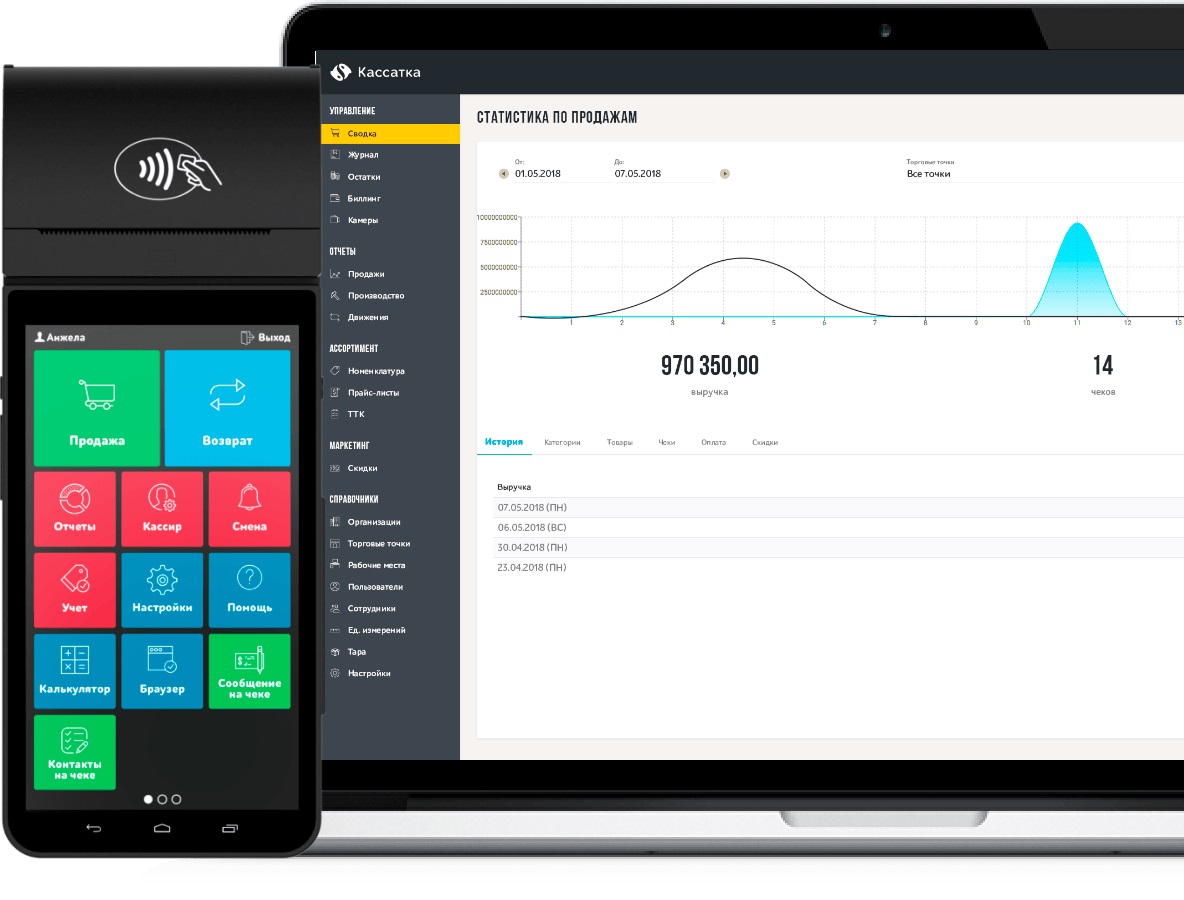
Касатка mini
У Касатка-мини более простая характеристика. Этот прибор разработан для мобильной эксплуатации. Миниатюрная касса легко помещается в сумке и поддерживает функционал стационарного устройства. Легко настраивается безналичная оплата, которая подходит для любого банковского эквайринга.
Программное обеспечение
Онлайн касса Касатка 7, как и другие приборы модельного ряда, имеет идентичное ПО. Основное преимущество встроенных программ заключено в том, что они могут проводить все кассовые операции и взаимодействовать с внешними устройствами. При покупке аппарата предоставляется базовая комплектация, но если магазин большой, то можно расширить операционную систему дополнительными драйверами. Ниже указана функциональность ПО:

- Продажа продукции.
- Отпуск товара со склада.
- Формирование X и Z-отчетов.
- Передача информации в общую систему.
- Взаимодействие с 1с.
- Продажа товара за наличный и безналичный расчет.
- Поддержка связи с системой ЕГАИС.
На заметку! В будущем разработчики планируют записать программу, которая позволит оформлять кредит через эту кассу.
Подключение
Чтобы подключить кассовый аппарат Касатка 7, необходимо провести подготовительные мероприятия. Оформить электронную подпись, приобрести компьютерную технику, подключенную к интернету, и установить криптографические программы. Чтобы пройти регистрацию, нужно:
- Посетить сайт ФНС и создать там личный кабинет.
- Уже оттуда зарегистрировать кассу с помощью заявления.
- В анкете нужно прописать подробную информацию об организации, подтвердить данные сканами документации и электронной подписью.
- После успешной регистрации в личный кабинет соискателя придет письмо о завершении регистрационных действий. Его необходимо переслать в Налоговую службу. В письме будет указан личный регистрационный номер ККТ. Он вводится в систему кассы при подключении.
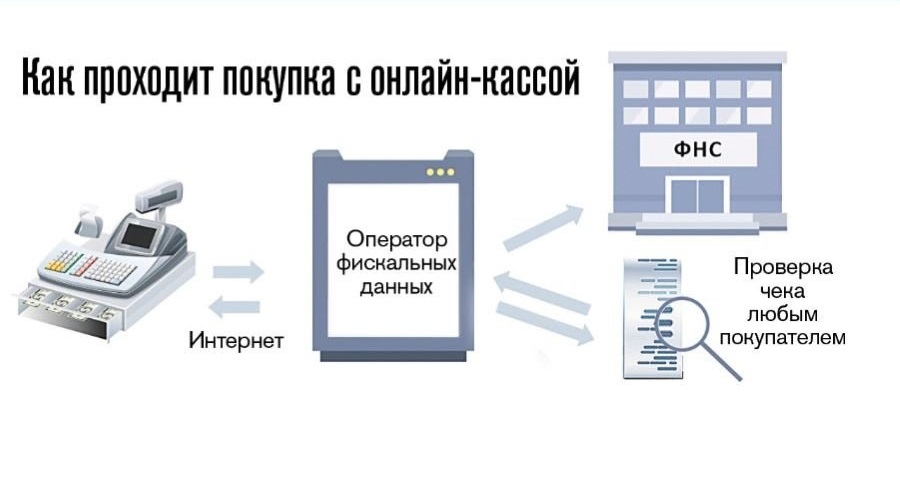
Далее владельцу ККТ будет отправлен уникальный код. Его нужно внимательно ввести непосредственно на кассовом аппарате, который подключается к компьютеру. После этого заключается контракт с ОФД и производится настройка устройства. В настройки кассы вводится точный адрес индивидуального сервера передачи данных. Если подключение прошло успешно, то аппарат выдаст чек-отчет о произведенной установке.
На заметку! Дополнительно есть возможность подключить сканеры, денежные ящики и даже весы.
Инструкция по эксплуатации
ККТ Касатка 7 считается самой ходовой моделью. Ниже представлена пошаговая инструкция для пользователя: начиная от входа в личный кабинет и заканчивая формированием отчетов:
- Включить.
- Открыть смену (диапазон 24 часа).
- Произвести «размен», т.к. в кассе нет пока средств.
- Фиксировать операции через команду «приход».
- Изъять наличные через команду «Выемка».
В конце рабочего дня необходимо формировать x-отчет. Эту команду можно задать в меню. После распечатки чека данные требуется сверить с показателями терминала эквайринга. Если цифры сходятся, значит, ошибок допущено не было. Чтобы минуть расхождения, можно периодически сверять кассу по х-отчету без гашения.
Кому нужно использовать онлайн-кассу
ККТ Касатка – удобная техника для любого предпринимателя. Несмотря на это, такая касса более востребована для продуктовых точек и общепита. Также этот аппарат – идеальное решение для интернет-магазинов, потому что Касатка имеет встроенное приложение Чек-Онлайн. Производитель также позаботился о том, что техническая поддержка работает круглосуточно и в случае затруднений всегда можно получить консультацию мастера.

Стоимость онлайн-кассы Касатка
Лучше приобретать кассовую аппаратуру у официальных представителей и при покупке проверять наличие сертификатов и гарантийного талона. Ниже продублированы цены, взятые с сайта производителя:
- Кассатка 7 — 13 900 рублей*.
- Кассатка 10 — 25 500 рублей*.
- Кассатка Мини — 17 900 рублей*.
Важно! Если соискатель желает дополнительно приобрести опции, которые не идут в базовой комплектации, цена будет выше.
Кассовый аппарат должен присутствовать в каждой торговой точке. В противном случае при проверке государственными контролирующими органами предпринимателя ждет внушительный штраф. Настройка Касатки не вызовет особых затруднений, как и регистрация устройства в Налоговых органах. Заключая контракт с производителем, соискатель всегда может рассчитывать на помощь мастера или службы технической поддержки.
* Все указанные цены актуальны на август 2019 года.
Освоение такого нового устройства как кассовый аппарат Кассатка 1Ф оставляем одни приятные впечатления.
В принципе для тех кто имел дело с подобного рода устройствами типа кассовых аппаратов на Андроиде, с Касаткой 1Ф возможно не придется даже заглядывать в руководство по эксплуатации.
Все интуитивно понятно: как пробивать чеки, как зарегистрировать, как подключить к личному кабинету на сайте производителя, как заводить и настраивать номенклатуру, кассиров и все необходимое по требованиям ФЗ54 с последними изменениями 2018г.
Радует то ,что все это бесплатно, а точнее входит в стоимость кассового аппарата.
Подключение к ЛК на сайте производителя
Личный кабинет находится на сайте http://kassatka.online создаем ЛК (привязка по e-mail) .
Личный кабинет на сайте это где вы редактируете номенклатуру, ФИО кассиров, ИНН кассиров и другие необходимые реквизиты чека.
Синхронизация с кассой происходит быстро , автоматически.
Можно ли заводить базу товаров можно на самой кассе — похоже нет , надо только в личном кабинете.
У товара есть режим свободной цены.
К товару можно привязать много необходимых тегов : НДС, СНО (систему налогооблажения ), тип (товар ,услуга,работа…), признак алкоголя, даже агента (Банк.платежный агент, Комиссионер и т.д.) и тогда вам это не надо будет указывать вручную дополнительно при пробитии чека.
Подключение к ЛК , например, в случае начальной установки программы Кассатка.
ВНИМАНИЕ : Привязка делается через кнопку СГЕНЕРИРОВАТЬ в ЛК (см. СПРАВОЧНИКИ / РАБОЧИЕ МЕСТА)

Далее первым делом создаем сотрудника и ему генерируется уникальный 4-значный код (который понадобится для входа в режим пробития чеков на кассе). Далее на чеках будет подставляться именно его ФИО и ИНН.

Может понадобится переподключение Кассатки к другому личному кабинету
Например если надо переподключить к другому кабинету — делаем сначала ОТВЯЗКУ.
ОТВЯЗКА происходит по той же кнопке (название только изменится на НАЗНАЧЕН)
Установка связи возможна по LAN
Стандартно как и у всей продукции Старрус работать с кассой можно через программу ТестФР (2.3.14.187) по TCP.
Тут можно тестировать Кассатку как ФР , да этот режим есть и нормально работает. Есть и драйвер для 1С. Можете использовать кассу как фискальный регистратор.
Настраиваем кассовый аппарат Кассатка 7 (1Ф)
Через пароль администратора, который указан в паспорте (паспорт не теряем).
Ищем как посмотреть версии принтера и самой кассы :
Быстрый вариант — НАСТРОЙКИ Сервис ККТ Запрос состояния ФН
Еще вариант :
Test FR состояние (нижний бар) состояние (сверху бар) Обновить :
Версия ПО 3.5
Номер сборки 31
дата сборки 05.12.2018
Режим работы устройства «Фатальная ошибка устройства»
фаза жизни ФН : «ГОТОВНОСТЬ К ФИСКАЛИЗАЦИИ»
Версию ПО кассы можно увидеть в ЛК:

Ищем как сделать технологическое обнуление
такого не находим
Ищем где хранятся логи
в Test FR есть «КОНСОЛЬ ЛОГОВ» (снизу красный бар) / сверху КОНСОЛЬ ЛОГОВ
Примечание: при включении кассы по-видимому логи очищаются
Логи и многое другое можно смотреть через прогу ТестФР на ПК , соединение с кассой по ip.
Внимание не сразу заметно ,что в Test FR смотрите НастройкиРежим есть выбор : «Сервисный режим ФН/Операционный режим/Сервисный режим ФН/Мастер регистрации»
Test FR РЕЖИМ = СЕРВИСНЫЙ РЕЖИМ ФР «синхронизировать регистрационные параметры с ФН» — тут не понятно , что происходит.
Пытаемся подсунуть тестовый ФН зарегистрированный на ПК
Получаем кучу проблем : ПРОБЛЕМА ПРОВЕРКИ СМЕНЫ,
В Test FR есть «КОНСОЛЬ ЛОГОВ» (снизу красный бар) и там находим нашу проблему «Серийный номер ФН (9999….) с которым осуществлялась регистрация не совпадает с тем , который установлен в устройстве (НЕТ РЕГИСТРАЦИИ)»
Лечится только удалением программы Кассатка , установкой заново, и переподключением к ЛК.
«ПРИНУДИТЕЛЬНОЕ ЗАКРЫТИЕ СМЕНЫ» -не очень понятно для каких случаев (причем почему-то несколько раз подряд можно)
где находятся приложения ? Функционал качаем в интернете через ЛК
https://market.kassatka.online/all-apps
Статус Бесплатно просто радует несказанно. Выбирает Егаис, TeamViewer, Сихронизация с 1С.
На кассе делаем : Проверить Обновления ПРОВЕРИТЬ, устанавливаются наши приложения
ФАТАЛЬНАЯ ОШИБКА УСТРОЙСТВА — уходит только после сноса программы Кассатка
Снесли программу Кассатка / Перезагрузились / Установили заново — получили запрос на подключение в ЛК . Подключились , касса засинхронизировалась с личным кабинетом, работает дальше.
Пытаемся подсунуть чистый тестовый ФН
Сразу при включении печатает :
«ПРОБЛЕМА ПРОВЕРКИ ФН» — значит не все нормально проходит.
«УСТРОЙСТВО В НЕФИСКАЛЬНОМ РЕЖИМЕ»
При входе в «Мастер регистрации» получаем «Фатальная ошибка устройства» .
Переходим в раздел Test FR и делаем «Очистка отладочного ФН» (проходит примерно за 30сек.). Перезапускаем кассу. Но это не помогает.
Лечится только удалением программы Кассатка , установкой заново, и переподключением к ЛК.
В дальнейшем смотрите тестирование в режиме ФР и прикручивание к интернет-магазину
Режим ФР бесплатный , в.т.ч. работает с 1С без проблем.
Режим обслуживания интернет магазина включается на Кассатке , стоит 1000р./мес. , тестовый период 7 дней. Смотрите у нас с примерами на php,js как подключать. интернет магазин.
Содержание
- Кассы Кассатка: обзор моделей и функции личного кабинета
- Обзор касс Кассатка
- Кассатка-MINI
- ККТ Кассатка 10
- ККТ Кассатка mini
- Кассатка 7
- Кассатка 10
- Кассатка Mini
- Как работать с кассой Касатка
- Программное обеспечение на официальном сайте кассы Касатка
- Онлайн-касса Касатка : регистрация и вход в личный кабинет
- Функции ЛК Кассатка для клиента
- Кассатка 7 (ПО Билетный режим)
- Кассатка card
- Кассатка HUB
- Как поменять тариф на кассовом аппарате Касатка
- Касса Касатка: горячая линия и контактные данные
- Отзывы об онлайн-кассах Касатка
- Касатка онлайн-касса — инструкция и модели
- Особенности онлайн-касс Касатка
- Существующие модели
- Касатка 7(1Ф)
- Касатка 10
- Касатка mini
- Программное обеспечение
- Подключение
- Инструкция по эксплуатации
- Кому нужно использовать онлайн-кассу
- Стоимость онлайн-кассы Касатка
Кассы Кассатка: обзор моделей и функции личного кабинета
Касса Касатка — продукт производителя «Чек-Онлайн» для малого, среднего и крупного бизнеса. Компания входит в группу Comepay — платежного сервиса, принимающего все виды оплат. Кроме продаж кассовых аппаратов, предоставляет услуги аренды облачной кассы для интернет-магазинов. «Чек-Онлайн» располагает мощной технологической базой, используемой для производства ККТ и платежных терминалов.
Обзор касс Кассатка
Производитель позиционирует Кассатку как универсальную онлайн-кассу, которая совмещает в одном корпусе промышленный планшет, принтер для печати чеков, фискальный накопитель, модем, считыватель банковских карт. Все модели оборудования ООО «Чек-Онлайн» включены в Реестр ККТ (ФНС). Кассы соответствуют требованиям ФЗ-54. Работают на базе ОС Андроид. В них установлено уникальное ПО, разработанное производителем.
Работа ККТ Кассатка возможна как от электрической сети, так и встроенного аккумулятора. Доступ к интернету обеспечивается по Wi-Fi, через кабель Ethernet или с помощью сим-карты. Позволяет подключать торговое оборудование:
Поддерживается работа в ЕГАИС и системе маркировки. Предусмотрен личный кабинет для удаленного отслеживания операций, проводимых на онлайн кассах Касатка , аналитики бизнеса и прочего.
Производителем представлены следующие виды онлайн-касс:
Рассмотрим каждую подробнее.

Кассатка-MINI

ККТ Кассатка 10

ККТ Кассатка mini
Кассатка 7
Предназначена для малого и среднего бизнеса. Оптимальный вариант для владельцев небольшого магазина, фуд-корта, цветочной лавки, мастерской, подходит для разъездной торговли. Характеристики кассы представлены в таблице.
| Параметры | Характеристики |
| Операционная система | Андроид 7.0 и выше |
| Тип принтера | Термический |
| Скорость печати, строк в секунду | 18 |
| Объем памяти, Гб | 1 ОЗУ, возможно расширение при установке внешней карты MicroSD |
| Диагональ экрана, дюймов | 7 |
| Интерфейсы | 2 USB-хоста, Micro-USB, RJ45 |
| Встроенный картридер | ISO/IEC 14443 Тип A/B, ISO 1092 (опционально) |
| Беспроводное подключение | GPRS, WCDMA, Ethernet, Wi-Fi, Bluetooth |
| Емкость аккумулятора, мАч | 2 500 |
В комплекте с аппаратом можно заказать ФН на 15 или 36 месяцев, Кассатка HUB для ЕГАИС, банковский терминал Ingenico IPP320 или PAX SP30, сканер штрихкодов 1D/2D Zebra DS2208.
Онлайн-касса Касатка 7 имеет множество положительных отзывов от владельцев розничных магазинов и представителей сферы услуг.
Кассатка 10
Это устройство для автоматизации расчетов на предприятиях общественного питания. Подойдет при ведении ресторанного бизнеса, а также может использоваться владельцами баров, небольших кофеен, фуд-кортов, кафе. Технические характеристики ККТ — в таблице.
| Параметры | Характеристики |
| Операционная система | Андроид 6.0 и выше |
| Тип принтера | Термический |
| Скорость печати, строк в секунду | 13 |
| Объем памяти, Гб | 1 ОЗУ, 8 флеш |
| Диагональ экрана, дюймов | 10 |
| Интерфейсы | 6 USB-хостов, Micro-USB, RJ45, RJ11 |
| Бесконтактный картридер | ISO/IEC 14443 Type A, ISO 18092 |
| Встроенный сканер штрихкодов | 1D/2D |
| Беспроводное подключение | GPRS, WCDMA, Ethernet, Wi-Fi, Bluetooth |
| Емкость аккумулятора, мАч | 5 000 |
В кассе установлено специализированное ПО для работы предприятий общественного питания.
Кассатка Mini
Онлайн-касса, разработанная для служб доставки и работы курьеров. Самая легкая и компактная из серии аппаратов ООО «Чек-Онлайн». Еще подойдет для парикмахерских, небольших бутиков и кафе, транспортных и компаний сферы ЖКХ. В таблице представлены технические характеристики.
| Параметры | Характеристики |
| Операционная система | Андроид 5.1 и выше |
| Тип принтера | Термический |
| Скорость печати, строк в секунду | 18 |
| Объем памяти, Гб | 1 ОЗУ, 8 флеш, внешняя MicroSD |
| Диагональ экрана, дюймов | 5,5 |
| Интерфейсы | Micro-USB, SIM-карт |
| Бесконтактный картридер | ISO/IEC 14443 Тип А |
| Встроенная камера с автофокусом, Мп | 5 |
| Беспроводное подключение | GPRS, WCDMA, Wi-Fi, Bluetooth |
| Емкость аккумулятора, мАч | 2 500 |
Предусмотрена возможность установить дополнительные приложения (скачать на Кассатка.Маркет), соответствующие специфике бизнеса.
Как работать с кассой Касатка
Перед тем как начать работать с кассой Касатка , нужно сделать следующее:
- Пройти регистрацию в личном кабинете и синхронизировать его с онлайн-кассой. Внести недостающую информацию (данные о торговых точках, компании, название кассового места и прочее). Сгенерировать сведения и ввести код, отобразившийся в личном кабинете, на кассовом аппарате.
- Настроить дату и время. Этот шаг нельзя пропускать, поскольку эти параметры отображаются на всех чеках, отчетах, включая о закрытии смены.
- Зарегистрировать устройство в ФНС. Пройти фискализацию на кассе.
- Добавить кассиров и назначить права доступа.
Доступна интеграция личного кабинета с программой «1С». Поддерживаются основные кассовые операции:
- продажа товаров;
- возврат продукции;
- приход;
- формирование чека коррекции;
- добавление номенклатуры;
- инвентаризация;
- настройка текста на фискальном документе;
- добавление скидок;
- закрытие смены;
- списание товара и другие.
Инструкция по работе и настройке кассового аппарата представлена на официальном сайте производителя. Для участников оборота алкоголя в кассе предусмотрена программа УТМ, используемая для передачи данных в ЕГАИС. Для настройки понадобится HUB (мини-блок с необходимым набором интерфейсов), который можно приобрести в комплекте с кассовым аппаратом или отдельно.
Программное обеспечение на официальном сайте кассы Касатка
На официальном сайте, в разделе Кассатка.Маркет, представлена полная информация о кассах Касатка , предложены драйверы и программное обеспечение для установки, а также пошаговая инструкция по работе и настройке кассового аппарата. Там же можно найти следующие виды приложений:
- для работы с ЕГАИС;
- базы штрихкодов;
- драйверы для совместимости кассового аппарата с весами, банковскими терминалами и принтерами этикеток;
- для интернет-магазинов;
- кассовые интерфейсы (калькулятор, встроенный сканер штрихкодов, приложение для указания реквизитов покупателя в чеке и прочее);
- программу для печати логотипов;
- приложения для продажи маркированных товаров;
- программу для интеграции с «1С»;
- «АТМ.Меркурий», «Мой Склад»;
- сервисы Microsoft Excel и другие;
- интерфейс для работы в сфере транспортных услуг.
В верхнем правом углу официального сайта размещена кнопка для входа в личный кабинет. Представлены данные о тарифах, контактная информация сервисных центров.
1. Задай вопрос нашему специалисту в конце статьи.
2. Получи подробную консультацию и полное описание нюансов!
3. Или найди уже готовый ответ в комментариях наших читателей.
Онлайн-касса Касатка : регистрация и вход в личный кабинет
Для регистрации в личном кабинете указываются следующие данные:
- адрес электронной почты;
- ИНН организации или ИП;
- наименование компании;
- ее юридический адрес;
- ОРГН.
На указанный адрес электронной почты придет логин, пароль и код сотрудника. Его следует ввести на аппарате после указания сгенерированного четырехзначного кода.
Вход клиента в ЛК Кассатка осуществляется по логину (по умолчанию это адрес электронной почты) и паролю. Далее можно приступать к этапу заполнения данных в разделах «Организации», «Торговые точки», «Рабочие места» и генерации кода.
Функции ЛК Кассатка для клиента
После регистрации функциональность личного кабинета можно настроить под конкретный бизнес. Слева представлены разделы:
- «Управление». Отображается статистика по продажам (можно установить фильтры: просмотреть данные по каждой торговой точке в отдельности или задать период). В журнале документов отражаются проведенные операции: продажи, поступления, списание, выпуск, перемещение, инвентаризация. Представлены данные по тарифам.
- «Отчеты». Отображаются отчеты по продажам, производству, движению товара, работе сотрудников. Выводятся остатки по дням и часам.
- «Ассортимент». Формирование номенклатуры, прайс-листов.
- «Маркетинг». Организация скидок, систем лояльности.
- «Справочник». Данные по организациям, складам, торговым точкам, сотрудникам, контрагентам, пользователям, рабочим местам.
Добавлять номенклатуру и категории товаров можно вручную, путем выгрузки из электронной таблицы Excel или импорта из программы «1С».

Кассатка 7 (ПО Билетный режим)

Кассатка card

Кассатка HUB
Как поменять тариф на кассовом аппарате Касатка
Перед тем как поменять тариф на Кассатке , необходимо ознакомиться с предложенной тарификацией за предоставляемые услуги. Всего существует два варианта: «Эконом» (бесплатный) и «Стандарт» (500 рублей в месяц). Сравнительная таблица поможет понять разницу между ними.
| Возможности | «Эконом» | «Стандарт» |
| Поддержка стандартных кассовых операций с формированием фискального документа, согласно требованиям ФЗ-54 | Да | Да |
| Доступ в личный кабинет | Да | Да |
| Количество используемых касс | Не более трех в пределах предприятия или аккаунта | Без ограничений |
| Работа с номенклатурой | Ввод вручную на аппарате или в ЛК, категории | Ввод вручную на аппарате или в ЛК, категории, прайс-листы, модификаторы, варианты (размер, цвет), составные товары и услуги, калькуляции |
| Виды формируемых отчетов | Отчет по продажам, категориям, видам оплат | Отчет по продажам, категориям, видам оплат, складам, клиентам, о товарном движении, остатках по дням и часам |
| Складской учет | Нет | Да |
| Документы | Журнал документов, кассовые операции | Журнал документов, кассовые операции, приход, инвентаризация, списания, экспорт в Excel, PDF, XML, печать документов, перемещение |
| Количество сотрудников | До 5 | Без ограничений |
| Доступ к API для интеграции | Нет | Есть |
| Маркетинг | Скидки, акции (формируются только вручную) | Скидки, акции (в автоматическом режиме, по категориям, торговым точкам), система лояльности, бонусы,
NFC подарочные, скидочные, электронные карты, клиентская рассылка по СМС |
| Обновление ПО | Да | Да |
| Уведомления о поправках либо дополнениях в ФЗ-54 | Подписка за 2 000 рублей в год | Включены |
| Техподдержка | С 9.00 до 18.00 | Круглосуточно |
Тариф «Стандарт» открывает бесплатный доступ ко многим дополнительным приложениям Кассатка, в то время как «Эконом» позволяет покупать необходимые на выбор.
Как поменять тариф на кассовой аппарате Касатка ? Нужно сделать следующее:
- Перейти в сервис Кассатка.Маркет.
- Найти приложение «Кассатка Тарифы».
- Выбрать нужный вариант: бесплатный, с оплатой помесячно или за год. При годовом оформлении пользователь получает скидку — два месяца бесплатного использования. Таким образом, придется уплатить 5 000 рублей.
- Система потребует авторизации. Нужно ввести свой логин и пароль, указанный при регистрации.
- При переходе на платный тариф после выбора следует произвести оплату.
Важно следить за сроком использования тарифа. После его завершения, если пользователь не произведет оплату или не перейдет на бесплатный вариант услуг, работа кассы будет приостановлена.
Касса Касатка: горячая линия и контактные данные
По вопросам обслуживания кассы Касатка стоит обращаться на горячую линию по номеру 8 (863) 203-57-75. Также в разделе «Контакты» размещен e-mail — support@chekonline.ru для связи с техподдержкой. На официальном сайте представлен список аккредитованных АСЦ с указанием контактных данных.
Главный офис находится по адресу: 109240, г. Москва, Москворецкая наб., 7, с. 1.
Отзывы об онлайн-кассах Касатка
В своих отзывах о кассовых аппаратах Касатка пользователи отмечают широкую функциональность устройств и доступ ко множеству приложений. Онлайн-кассы позволяют не только проводить расчеты в соответствии с требованиями законодательства, но и удаленно контролировать бизнес-процессы, просматривать статистику, отчеты, что достигается благодаря личному кабинету.
Среди преимуществ также отмечают возможность выбора модели для любой сферы деятельности, включая торговлю в интернете, продажу маркированных товаров и алкоголя. Неоспоримый плюс производителя — информативный официальный сайт, где подробно представлены инструкции по работе с кассами и ЛК.
Источник
Касатка онлайн-касса — инструкция и модели
Федеральный Закон №54 обязал всех предпринимателей обзавестись кассовыми аппаратами, которые могут работать в онлайн-режиме. Касатка – онлайн касса, которая подойдет для бизнесменов любых сфер. Этот прибор подойдет как для индивидуальных предпринимателей, так и для владельцев среднего и крупного бизнеса. Оборудование позволяет оптимизировать рабочий процесс, составлять отчетность и ступить на новый уровень в сфере платежных систем.
Особенности онлайн-касс Касатка
Данные аппараты являются официальной разработкой производителя контрольно-кассовой техники под брендовым названием Comepay. Касаткой очень удобно пользоваться и его использование имеет массу положительных особенностей, в отличие от конкурентов и аналогичных устройств:
 10 модель
10 модель
- Касса универсальна. Подходит для любой сферы деятельности.
- Функциональность высокого уровня.
- Выпущено несколько моделей.
- Используется унифицированное ПО, что повышает взаимодействие.
- Имеется сенсорный дисплей и привлекательный интерфейс.
- Удобная настройка, с которой справится даже новичок.
- Обмен данными с программой 1С, сервером и бухгалтерским отделом.
- Есть возможность устанавливать внешние устройства.
- Несколько способов подключения к интернету.
- Авторская облачная система учета и интеграция.
На заметку! Настройки позволяют формировать отчетность в налоговую службу в режиме онлайн. Руководитель или бухгалтерский отдел может контролировать работу торговых точек через личный кабинет.
Существующие модели
Кассовый аппарат Касатка имеет три модификации. Основное отличие между ними заключается в форм-факторе и технических параметрах. Функциональность и настройки общие. Эти смарт-терминалы адаптированы под любую торговую точку, даже если предприятие торгует алкогольной продукцией.
Касатка 7(1Ф)
Универсальный аппарат – это ККТ Кассатка 1Ф может использоваться как стационарный прибор в магазине, так и в виде переносного мобильного устройства. Стоит выделить основные особенности:
- Устройство построено на базе сенсорного планшета.
- Есть встроенный принтер чеков и NFC-модуль.
- Можно работать с бесконтактными скидочными картами.
- Встроенные модули Wi-Fi, GSM-модем и Bluetooth.
- Операционная система Android 6.0.
Производитель предлагает дополнительную комплектацию: POS-терминал для приема безналичной оплаты, разъемы. Можно выбрать количество встроенной памяти: 8 Гб или 32 Гб. Прибор может работать без подзарядки порядка восьми часов при активном использовании.
Касатка 10
Модель под номером десять ККТ Касатка – это расширенная версия. Данный аппарат можно использовать только в торговом помещении. Кассатка 10 стационарна и имеет внушительные габариты. Идеальный вариант для крупного магазина с широкой линейкой товаров или продуктовой точки. Особенности:
- Есть встроенный принтер чеков и NFC-модуля, сканер штрих-кодов.
- Аппарат распознает 1D и 2D-коды.
- Шесть USB-разъемов.
- Аккумулятор позволяет работать устройству без света в течение 8 часов.
- Автоматически включается штатный режим при отключении питания.
Производители предлагают установку дополнительных приложений и драйверов.
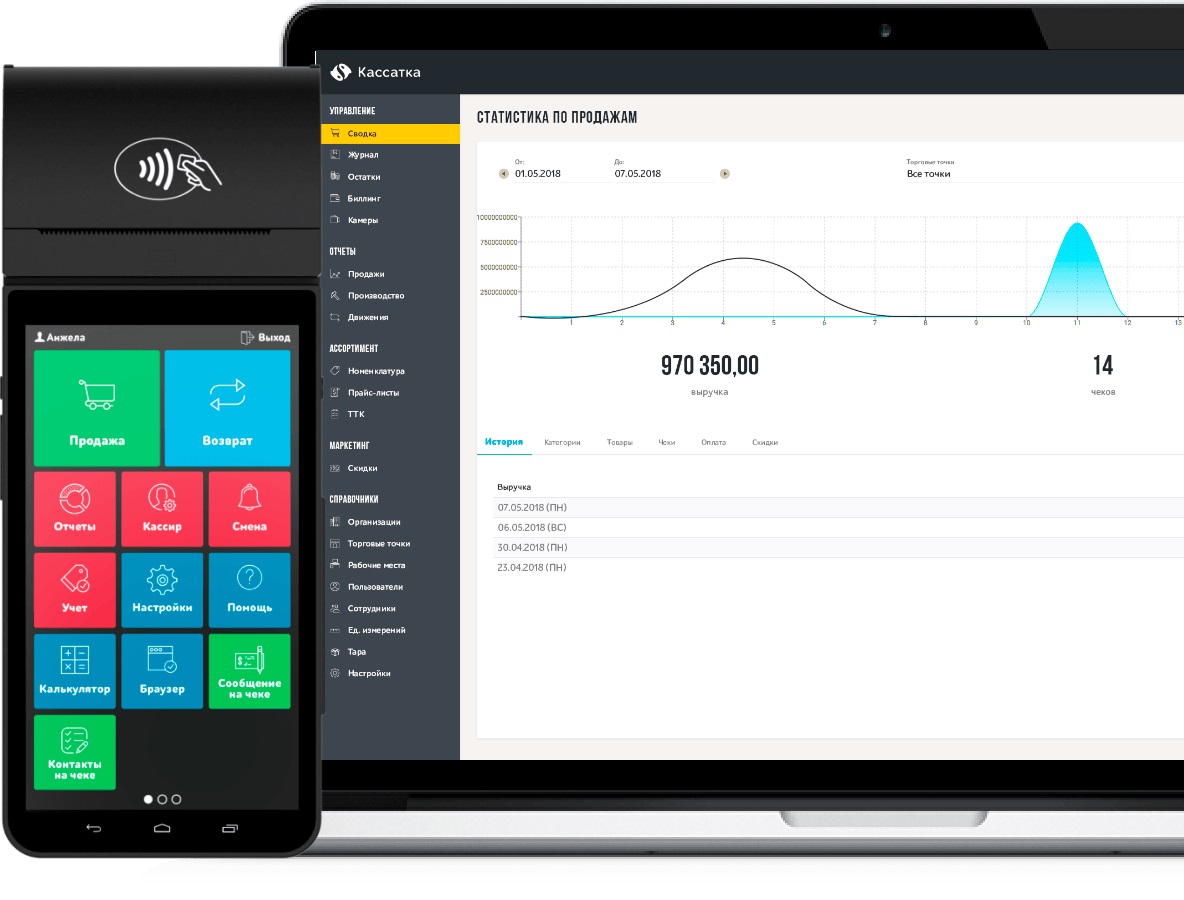 Статистика по продажам
Статистика по продажам
Касатка mini
У Касатка-мини более простая характеристика. Этот прибор разработан для мобильной эксплуатации. Миниатюрная касса легко помещается в сумке и поддерживает функционал стационарного устройства. Легко настраивается безналичная оплата, которая подходит для любого банковского эквайринга.
Программное обеспечение
Онлайн касса Касатка 7, как и другие приборы модельного ряда, имеет идентичное ПО. Основное преимущество встроенных программ заключено в том, что они могут проводить все кассовые операции и взаимодействовать с внешними устройствами. При покупке аппарата предоставляется базовая комплектация, но если магазин большой, то можно расширить операционную систему дополнительными драйверами. Ниже указана функциональность ПО:
 Комплектация
Комплектация
- Продажа продукции.
- Отпуск товара со склада.
- Формирование X и Z-отчетов.
- Передача информации в общую систему.
- Взаимодействие с 1с.
- Продажа товара за наличный и безналичный расчет.
- Поддержка связи с системой ЕГАИС.
На заметку! В будущем разработчики планируют записать программу, которая позволит оформлять кредит через эту кассу.
Подключение
Чтобы подключить кассовый аппарат Касатка 7, необходимо провести подготовительные мероприятия. Оформить электронную подпись, приобрести компьютерную технику, подключенную к интернету, и установить криптографические программы. Чтобы пройти регистрацию, нужно:
- Посетить сайт ФНС и создать там личный кабинет.
- Уже оттуда зарегистрировать кассу с помощью заявления.
- В анкете нужно прописать подробную информацию об организации, подтвердить данные сканами документации и электронной подписью.
- После успешной регистрации в личный кабинет соискателя придет письмо о завершении регистрационных действий. Его необходимо переслать в Налоговую службу. В письме будет указан личный регистрационный номер ККТ. Он вводится в систему кассы при подключении.
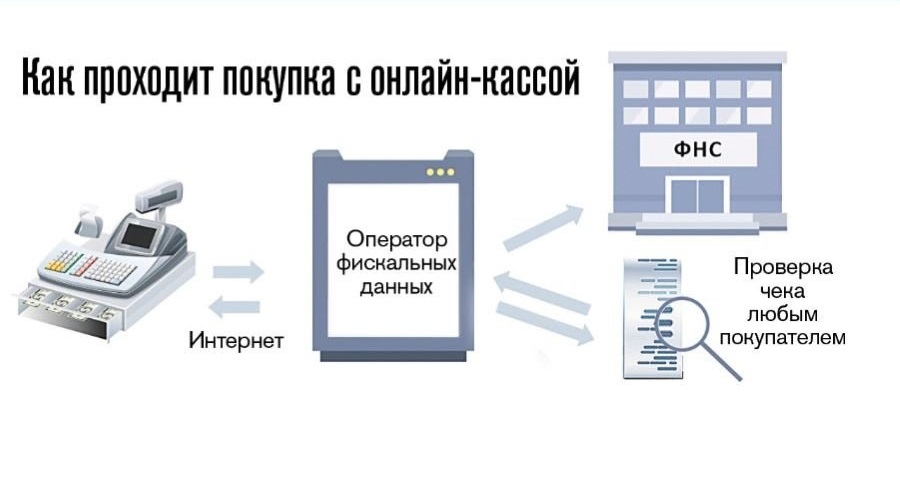 Работа с онлайн-кассой
Работа с онлайн-кассой
Далее владельцу ККТ будет отправлен уникальный код. Его нужно внимательно ввести непосредственно на кассовом аппарате, который подключается к компьютеру. После этого заключается контракт с ОФД и производится настройка устройства. В настройки кассы вводится точный адрес индивидуального сервера передачи данных. Если подключение прошло успешно, то аппарат выдаст чек-отчет о произведенной установке.
На заметку! Дополнительно есть возможность подключить сканеры, денежные ящики и даже весы.
Инструкция по эксплуатации
ККТ Касатка 7 считается самой ходовой моделью. Ниже представлена пошаговая инструкция для пользователя: начиная от входа в личный кабинет и заканчивая формированием отчетов:
- Включить.
- Открыть смену (диапазон 24 часа).
- Произвести «размен», т.к. в кассе нет пока средств.
- Фиксировать операции через команду «приход».
- Изъять наличные через команду «Выемка».
В конце рабочего дня необходимо формировать x-отчет. Эту команду можно задать в меню. После распечатки чека данные требуется сверить с показателями терминала эквайринга. Если цифры сходятся, значит, ошибок допущено не было. Чтобы минуть расхождения, можно периодически сверять кассу по х-отчету без гашения.
Кому нужно использовать онлайн-кассу
ККТ Касатка – удобная техника для любого предпринимателя. Несмотря на это, такая касса более востребована для продуктовых точек и общепита. Также этот аппарат – идеальное решение для интернет-магазинов, потому что Касатка имеет встроенное приложение Чек-Онлайн. Производитель также позаботился о том, что техническая поддержка работает круглосуточно и в случае затруднений всегда можно получить консультацию мастера.
 Мобильная версия устройства
Мобильная версия устройства
Стоимость онлайн-кассы Касатка
Лучше приобретать кассовую аппаратуру у официальных представителей и при покупке проверять наличие сертификатов и гарантийного талона. Ниже продублированы цены, взятые с сайта производителя:
- Кассатка 7 — 13 900 рублей*.
- Кассатка 10 — 25 500 рублей*.
- Кассатка Мини — 17 900 рублей*.
Важно! Если соискатель желает дополнительно приобрести опции, которые не идут в базовой комплектации, цена будет выше.
Кассовый аппарат должен присутствовать в каждой торговой точке. В противном случае при проверке государственными контролирующими органами предпринимателя ждет внушительный штраф. Настройка Касатки не вызовет особых затруднений, как и регистрация устройства в Налоговых органах. Заключая контракт с производителем, соискатель всегда может рассчитывать на помощь мастера или службы технической поддержки.
* Все указанные цены актуальны на август 2019 года.
Источник
- Популярные статьи Базы знаний:
- Новые статьи Базы знаний:
Подключение кассовых аппаратов к системе маркировки (ФФД 1.2)
Раздел:
Личный кабинет
Подключение кассовых аппаратов к системе маркировки
Переход на ФФД 1.2 обязателен для всех, кто торгует марки�…
Фатальная ошибка устройства
Раздел:
Известные ошибки
Причин возникновения данной ошибки может быть несколько. Мы по очереди разберем каждую.
1. Фатальная ошибка п�…
Обновление ККТ под формат фискальных данных 1.2 (Ошибка ФН)
Раздел:
Кассатка 1Ф / Мини
Перед выполнением следующей инструкции убедитесь, что серийный номер фискального накопителя начинается на 9…
Перерегистрация ККТ с заменой ФН
Раздел:
Мастер регистрации
Прежде чем закрыть ФН, необходимо убедиться:
1. Что все чеки в ОФД выгружены. Для этого на актуальной дате на ка…
Ресурс для хранения документов для ОФД исчерпан
Раздел:
Известные ошибки
Данная ошибка указывает на то, что фискальные документы не отправляются с кассы оператору фискальных данных …
Смена системы налогообложения
Раздел:
Мастер регистрации
Для смены системы налогообложения необходимо сначала закрыть смену, если она открыта.
После этого перейти �…
Чек коррекции
Раздел:
Кассовые операции
Для того, чтобы пробить чек коррекции, необходимо из главного меню кассы перейти в Кассовые операции -> Чек к…
Система лояльности
Раздел:
Личный кабинет
В личном кабинете кассы на тарифе Стандарт доступна встроенная система лояльности.
В Кассатке можно начисля�…
Сброс настроек кассы для нового владельца
Раздел:
Кассатка 1Ф / Мини
Для сброса настроек необходимо перейти в Настройки/Сервис ККТ/Очистить данные. Делать эту операцию нужно со �…
Не верный пароль для данной команды
Раздел:
Известные ошибки
При попытке произвести перерегистрацию или иные действия в приложении Мастер регистрации в редких случаях м…
Отключение / включение печати чека
Раздел:
Продажа
При необходимости отключения печати чека на кассовом аппарате, во время продажи нажмите на зеленое изображе�…
Обновление кассового аппарата
Раздел:
Настройки
В основном обновление кассового аппарата производится в автоматическом режиме, но это можно сделать и самос�…



Кассатка 7 — один из лучших представителей семейства умных онлайн-касс от компании Чек-онлайн, которая является частью самой крупной на рынке России группы Comepay. Разработчиком заявлено, что при создании этого “чуда техники” использованы новейшие технологии и многолетний опыт в отрасли кассового оборудования и платёжных терминалов, благодаря чему оно обладает высокой функциональностью и подойдет для применения практически в любой отрасли торговли.
Характеристики онлайн кассы Кассатка 1Ф (Кассатка 7)
|
Дисплей |
7-дюймовый сенсор на TFT-матрице с разрешением 1024×600 |
|
Процессор |
4-ядерный |
|
Память |
1 ГБ ОЗУ плюс поддержка внешней карты MicroSD |
|
Считыватель карт |
бесконтактный модуль NFC (ISO14443 тип A и B, ISO1092 (опционально) |
|
Операционная система |
Android 7.0 |
|
Подключение к сети |
GPRS, WCDMA, Ethernet, WiFi |
|
Проводные интерфейсы |
USB Host (2шт), micro USB, RJ-11 и RJ-45 |
|
Беспроводные модули для обмена данными |
Bluetooth |
|
Скорость печати |
18 строк/сек |
|
Расходный материал |
термобумага |
|
Параметры бобины |
ширина — 58 мм, диаметр — до 50 мм |
|
Аккумулятор |
7.4V ёмкостью 2500mAh |
|
Подзарядка |
блок питания (напряжение на входе — 100-240VAC, на выходе — 9VDC, 2.5A) |
|
Гарантия |
1,5 года |
Что в коробке?
Поставляется онлайн касса Кассатка 7 в опломбированной производителем упаковке картонного типа. В стандартную комплектацию входит:
- смарт-терминал;
- технический паспорт устройства;
- инструкция пользователя;
- гарантийный талон;
- сетевой адаптер;
- USB-кабель;
- рулон термобумаги.
В компании Мультикасс можно приобрести смарт-терминал Кассатка 7 с фн на 15 или 36 мес, также доступен вариант комплектации без фискального накопителя.


Первое впечатление
Смарт-терминал Кассатка 1Ф 7 имеет вполне привычный вид для устройств данной категории: аппарат напоминает смартфон с вмонтированным в верхней части принтером чеков. Выполнен в пластиковом корпусе чёрного цвета. На ощупь материал приятный, без излишней шероховатости и кажется вполне прочным. Все грани имеют плавные линии, поэтому смотрится он достаточно привлекательно. Дисплей — большой, вытянутый вверх с немного толстоватой рамкой по краю. Под экраном находятся три навигационные сенсорные кнопки (“свернуть окно”, “главное меню” и “возврат к предыдущей операции”). Над ними по центру нанесена надпись: “Кассатка”, а чуть правее находиться цветовой индикатор подключения к сети питания. За счет модуля печати, тыльная сторона корпуса имеет выпуклость. Экран расположен под небольшим уклоном относительно поверхности стола, что очень удобно для пользователя. На боковых гранях находятся интерфейсы для подключения блока питания и периферийного оборудования (сканера штрих-кода, денежного ящика и пр). Держать в руке онлайн-кассу Кассатка 7 вполне удобно, по весу она немного легче, чем большинство его аналогов.
Включение
Для включения онлайн-кассы Кассатка 7 (1Ф) необходимо нажать кнопку питания на правой боковой грани. После этого касса активируется и начнется запуск ОС. Буквально через пол минуты устройство будет готово к работе. Сенсор реагирует на касания без задержек. Интерфейсное меню интуитивно понятно, найти нужные опции не составляет труда. Благодаря поддержке наиболее распространенной в мире ОС — Android, справиться с управлением кассой сможет любой пользователь.
Установка чековой ленты и печать
Данная операция очень элементарна и выполняется по принципу “брось и печатай”. Просто откройте крышку отсека для бумаги, положите туда новый рулон и закройте её. Все действия занимают не более 5 секунд. В комплекте поставки уже есть один моток термобумаги. В дальнейшем выбирать расходный материал для печати необходимо учитывая особенности ККТ Кассатка 1Ф, указанные в технической документации. Пробить чек на Касатке 7 очень просто, достаточно лишь по завершению операции покупки нажать на экране соответствующую кнопку. Скорость печати конечно не сверхвысокая, но для кассовых узлов с невысоким клиентопотоком (салонов красоты, фитнес-центров и т.п.) вполне достаточно. Автоматического отрезчика чеков в этой модели ККТ нет, отрывать документ приходится вручную с помощью металлической гребёнки. Но, с другой стороны, это к лучшему, ведь автоотрезы имеют ограниченный ресурс и со временем могут сломаться, а гребёнчатая полоска прослужит в разы дольше.


Установка фискального накопителя
Кассатка 1ф 7 — касса нового поколения, и в соответствии с 54-ФЗ должна работать с фискальным накопителем. Для реализации этого требования на тыльной стороне корпуса предусмотрен специальный отсек. Установить ФН не составит труда даже неопытному человеку. Нужно просто открыть данный отсек и вставить в разъём ФН. По окончании данной операции необходимо закрыть крышку и зафиксировать её болтом.
Подключение к Интернету
Для передачи данных ОФД необходимо подключить смарт-терминал Кассатка 1ф7 к Интернету. Это можно выполнить несколькими способами:
- через проводной порт Ethernet;
- через беспроводную сеть Wi-Fi;
- через модуль мобильной связи при помощи SIM-карты.
Процедура настройки связи выполняется аналогично действиям для всех Android-устройств.
Программное обеспечение
Онлайн-касса Кассатка 7 полностью соответствует современному законодательству в сфере регулирования денежных расчётов с населением за товары/услуги/работы. Она работает с ОФД, генерирует QR-коды, формирует электронные чеки, делает их рассылку клиентам на телефон или почту и выполняет прочие требования. Но это далеко не все возможности смарт-терминала. Разработчиками ККТ Кассатка 7 создано универсальную кассовую программу, которая установлена в виде мобильного приложения. Она способна автоматизировать все кассовые операции, а также множество сопутствующих процессов, связанных с товароучётом. В частности, её функционал предусматривает:
- создание товарных позиций;
- выбор способ оплаты (наличный или при помощи бесконтактной карты);
- установку свободных цен;
- регистрацию продажи и возврата;
- ведение учёта поступления денежных средств в кассу и их расхода;

- контроль за приходом, перемещением и списанием товара;
- формирование списка остатков для инвентаризации;
- поиск нужных товаров по штриховой маркировке, а также по названию;
- поддержку программ лояльности, включая различные виды скидок;
- ведение складского учёта;
- формирование кассовой отчетности при открытии/закрытии смены, а также других стандартных форм отчетов;
- поддержку работы с ЕГАИС и специальной маркировкой товаров “Честный ЗНАК”;
- авторизацию нескольких пользователей и ограничение доступа и пр.
Радует то, что весь этот софт предоставляется бесплатно, в отличие от Эвотора и других подобных аппаратов. Базовой версии вполне хватает для работы, по желанию, можно установить дополнительные модули из маркетплейса, например, для интеграции с формой Excel.

Остались вопросы?
Задайте вопрос нашему специалисту в комментариях или воспользуйтесь формой обратной связи в конце статьи.
Личный кабинет пользователя
Ещё одним “приятным сюрпризом” в ККМ Кассатка 1Ф стал онлайновый личный кабинет пользователя. Через него можно с любого другого устройства (домашнего ПК, смартфона и пр.) удаленно производить руководство работой магазина, что существенно расширяет возможности кассы. С помощью личного кабинета можно:
- создавать и редактировать информационную структуру субъекта (определение количества АРМ кассиров, расположение торговых точек, построение иерархии сотрудников, занятых в кассовых и товароучётных операциях);
- разграничивать права доступа к функционалу кассы между отдельными сотрудниками;
- формировать и управлять номенклатурой товаров;
- вести складской учет, а также сопутствующую бухгалтерию;
- выставлять и менять цены на товары, как по отдельным точкам продаж, так и в целом по предприятию;
- управлять системой лояльности;
- формировать бухгалтерскую и налоговую отчетность;
- получать необходимую аналитику об обороте товаров и выручке по всем точкам;
- прогнозировать объёмы продаж;
- организовывать взаимообмен данными с другими товароучетными платформами, включая продукты на базе 1С;
- контролировать деятельность точек, работу персонала и пр.
 Эквайринг: быть или не быть
Эквайринг: быть или не быть
Согласно заявленных производителем характеристик, в смарт-терминале Кассатка 7 интегрирован эквайринг стандарта ISO14443 Тип A/B (ISO18092 — опционально). Касса оснащена модулем NFC, который обеспечивает приём бесконтактных банковских карт. По факту же модуль есть, но не рабочий. То есть воспользоваться функцией NFC в Кассатке 7 вы не сможете. Зато в версии Кассатка Мини 7 возможность приема безналичной оплаты реализована полностью.

Питание
Онлайн касса Кассатка 7 может работать автономно. Для этого в её корпусе установлена аккумуляторная батарея литий-ионного типа. Ёмкость аккумулятора составляет 2500 мАч, чего вполне достаточно для 8 часов работы без подзарядки, при средней нагрузке. Это позволяет применять кассу в службах курьерской доставки, такси, при выездной торговле и пр. Для восполнения заряда достаточно подключить кассу Кассатка 7 к сети 220В при помощи адаптера.
Удобно, что разработчики предусмотрели возможность функционирования устройства во время его зарядки, поэтому в случае “разрядки батареи” торговый процесс не прерывается. Следить за уровнем заряда очень легко — для этого на экране предусмотрен специальный индикатор.
Плюсы и минусы ККТ Кассатка 7
В целом, смарт-терминал Кассатка 7 обладает следующими преимуществами:
- мобильность и легкий вес;
- привлекательный внешний вид;
- качественная сборка;
- широкий набор функций;
- удобный интерфейс;
- максимально простое управление без необходимости наличия опыта;
- встроенное “умное” ПО;
- подключение к облачной системе;
- хорошая скорость печати;
- легкая замена термобумаги;
- множество интерфейсов для подключения периферии;
- готовность к работе в ЕГАИС;
- поддержка работы с новой маркировкой товаров;
- совместимость с популярными товароучётными приложениями;
- встроенная АКБ с длительным рабочим ресурсом.
Не обошлось и без “ложки дёгтя в бочке мёда”. К сожалению, данная модель не поддерживает:
- безналичную и смешанную оплату;
- отложенный чек;
- предварительные заказы;
- работу с двумя системами налогообложения.
Общее впечатление
Онлайн-касса Кассатка 7 — это универсальное технологическое творение, способное вывести бизнес на новый уровень. Она станет оптимальным вариантом для небольшого продовольственного магазина, киоска, салона красоты, службы такси или курьерской доставки, выездной торговли, небольшой мастерской и пр. Благодаря системе управления через личный кабинет и современному программному обеспечению, уровень функциональности устройства – выше среднего.
Перейти к другим кассам Кассатка.

Хотите приобрести онлайн-кассу Кассатка 7?
Не теряйте время, в Мультикас вы можете приобрести кассу Кассатка 7 по максимально выгодной цене с гарантией.
Понравилась статья? Поделись ею в соцсетях.
Подпишитесь на рассылку
Законодательство часто меняется, появляется новое оборудование, мы готовим для Вас интересные акции и предложения. Подпишитесь, чтобы быть в курсе последних событий.
Остались вопросы?
Мы поможем разобраться! Меня зовут Антон, задайте свой вопрос и мы ответим на него в кратчайшие сроки!



